Lenovo ThinkCentre E93z User Guide [bg]

ThinkCentreE93z
Ръководствозапотребителя
Типовемашини:10B8,10B9,10BA,10BH,10BJ,10BK,10CX
и10CY
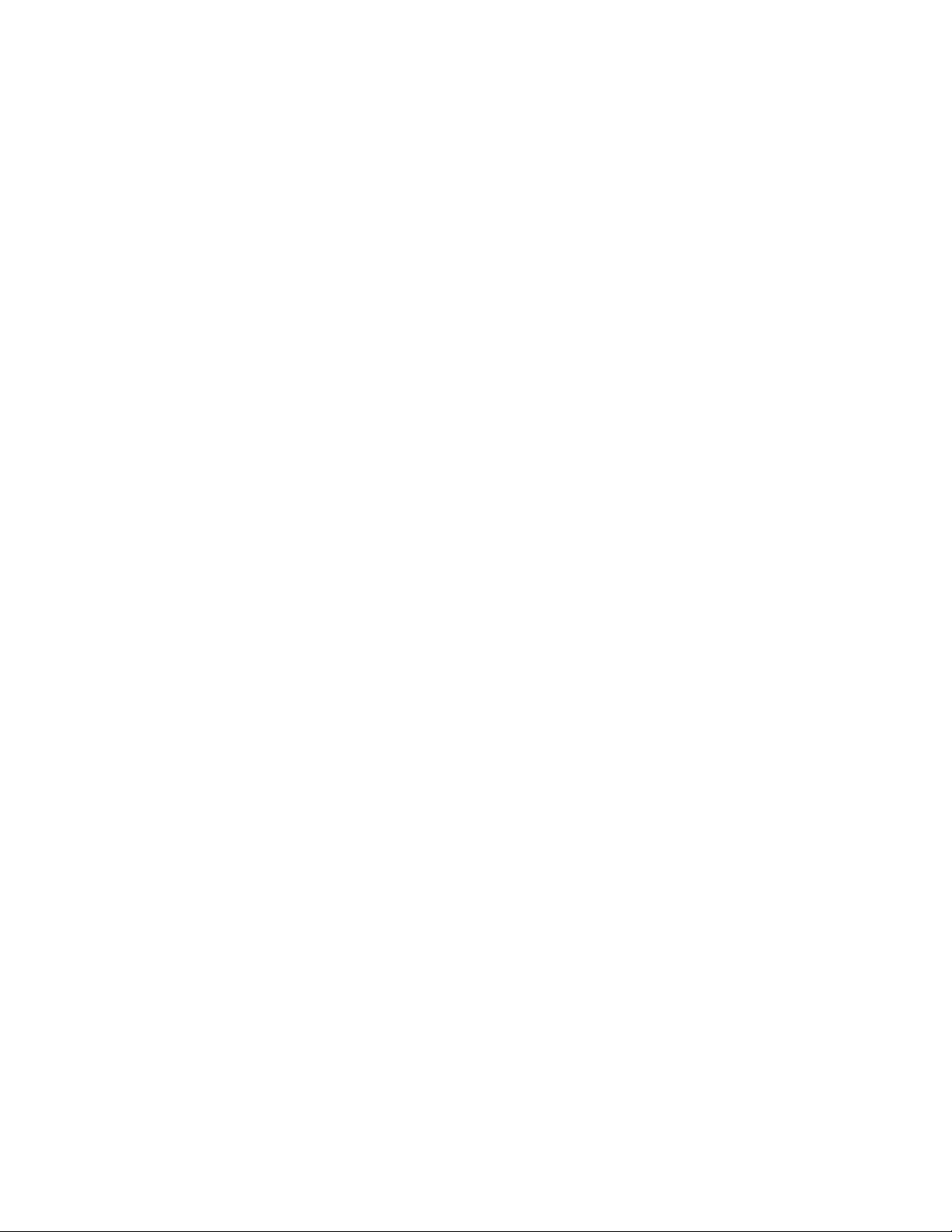
Забележка:Предидаизползватетазиинформацияиподдържанияотнеяпродукт,задължително
прочететеиразберете“Важнаинформациязабезопасността”настраницаv
иПриложениеA
“Бележки”настраница97.
Четвъртоиздание(Юни2014)
©CopyrightLenovo2013,2014.
ЗАБЕЛЕЖКАЗАОГРАНИЧЕНИТЕПРАВА:Акодоставкатанаданниилисофтуереизвършенасъобразнодоговор
заадминистрираненаобщиуслуги(GSA),използването,възпроизвежданетоилиразкриванетоепредметна
ограничения,изложенивдоговорномерGS-35F-05925.
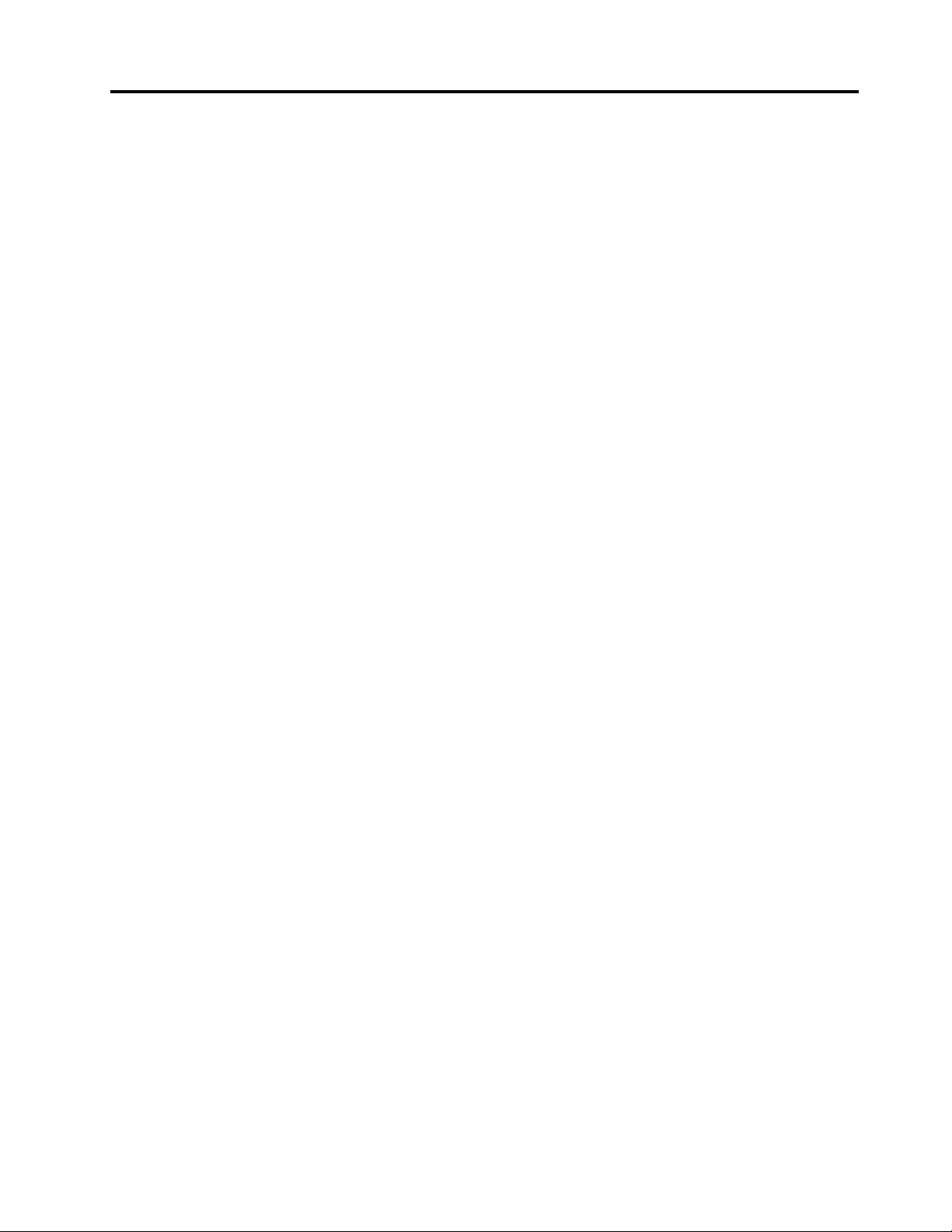
Съдържание
Важнаинформацияза
безопасността.............v
Сервизинадстройвания...........v
Предпазванеотстатичноелектричество....vi
Захранващикабелииадаптериназахранване..vi
Удължителникабелиисвързаниустройства..vii
Щепселииконтакти............vii
Външниустройства............vii
Топлинаивентилациянапродукта......vii
Работнасреда..............viii
Изявлениезасъответствиеналазера.....ix
Изявлениезазахранващияблок........ix
Почистванеиподдръжка...........ix
Бележказапредотвратяваненаопасносттаот
преобръщане................x
Г лава1.Общпрегледнапродукта..1
Компоненти................1
Спецификации...............4
ПрограминаLenovo.............4
ДостъпдопрограмитенаLenovoв
операционнатасистемаWindows7.....4
ДостъпдопрограмитенаLenovoв
операционнатасистемаWindows8или
Windows8.1..............6
ВъведениевпрограмитенаLenovo.....6
Разположения...............8
Намираненасъединители,организа
управлениеииндикаториотпреднавашия
компютър...............9
Намираненасъединителинагърбана
вашиякомпютър...........11
Регулираненарамковатапоставка....12
Регулираненастойкатазамонитор....13
Регулираненатрансформиращатасе
стойка................14
Етикетзатипаимоделанамашината...15
Г лава2.Използванена
компютъра..............17
Честозадаванивъпроси..........17
Придвижванемеждуекранивоперационните
системиWindows8иWindows8.1......18
ПридвижваневWindows8.......18
ПридвижваневWindows8.1.......19
Достъпдоконтролнияпанелвоперационната
системаWindows8илиWindows8.1.....21
Използваненаклавиатурата........21
Използваненамишкасколелце.......22
Настройваненааудиото..........22
Зааудиотонакомпютъра........22
Настройваненасилатаназвукаот
работнатаплощ............23
Настройваненасилатаназвукаот
контролнияпанел...........23
ИзползваненакомпактдисковеиDVD
дискове.................24
Работасисъхранениенакомпактдискове
иDVDдискове............24
ВъзпроизвежданенакомпактдискилиDVD
диск.................24
ЗаписваненакомпактдискилиDVDдиск.25
Използваненафункциятазачувствителност
къмединиченилимножествендопир.....26
Г лава3.Виеивашияткомпютър..27
Достъпностикомфорт...........27
Подрежданенавашетоработномясто..27
Удобство...............27
Отблясъцииотражения........28
Въздушнациркулация.........28
Електрическиконтактиидължинина
кабели................28
Информациязадостъпност.......29
Регистрираненакомпютъра........33
Преместваненакомпютъравдругадържава
илирегион................33
Г лава4.Защита...........35
Защитнихарактеристики..........35
ПоставяненакабелнаключалкаKensington..36
Използваненапароли...........36
ПароливBIOS............36
ПароливWindows...........37
Използваненаизапознаванесъсзащитните
стени..................37
Защитанаданнитеотвируси........37
Г лава5.Инсталиранеилиподмяна
нахардуер..............39
Боравенесчувствителникъмстатичензаряд
устройства................39
Инсталиранеилиподмянанахардуер....39
Инсталираненавъншниопции......39
Премахванеиповторнопоставянена
рамковатапоставка..........40
Свалянеипоставянеотновонастойкатаза
монитор...............41
©CopyrightLenovo2013,2014
i
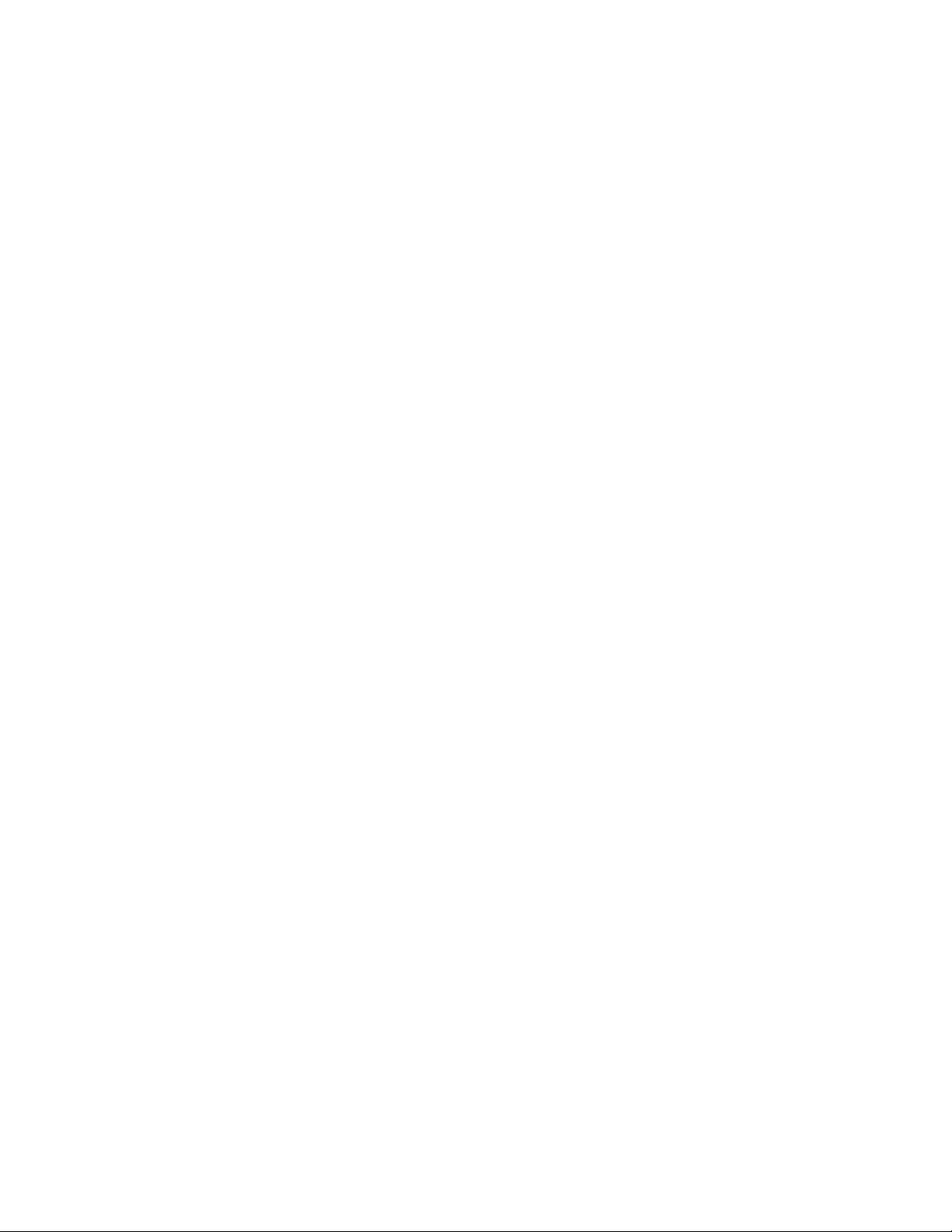
Премахванеипоставянеотновона
трансформиращатасестойка......42
Подмянанаклавиатуратаилимишката..44
Подмянанабезжичнатаклавиатура...44
Подмянанабезжичнатамишка.....45
Намираненадрайверинаустройства...47
Г лава6.Информацияза
възстановяване...........49
Информациязавъзстановяванеза
операционнатасистемаWindows7......49
Създаванеиизползваненаносителиза
възстановяване............49
Изпълняваненаоперациипоархивиранеи
възстановяване............50
Използваненаработнотопространствона
RescueandRecovery..........51
Създаванеиизползваненаспасителен
носител...............52
Повторноинсталираненапредварително
инсталираниприложенияидрайверина
устройства..............53
Повторноинсталираненасофтуерни
програми...............54
Повторноинсталираненадрайверитена
устройства..............55
Разрешаваненапроблемис
възстановяването...........55
Информациязавъзстановяванеза
операционнатасистемаWindows8или
Windows8.1...............56
Обновяваненакомпютъра.......56
Нулираненакомпютърадофабрични
настройкипоподразбиране.......56
Ползваненаопциизаразширено
стартиране..............57
Възстановяваненаоперационната
система,акоWindows8илиWindows8.1не
сестартира..............57
Г лава7.Използваненапрограмата
SetupUtility..............59
СтартираненапрограматаSetupUtility....59
Преглежданеипромянананастройки....59
Използваненапароли...........60
Съображениязапарола........60
Power-OnPassword..........60
AdministratorPassword.........60
HardDiskPassword...........60
Задаване,промянаиизтриванена
парола................61
Активиранеилидеактивираненаустройство.61
Избираненастартовоустройство......61
Избираненавременностартово
устройство..............62
Избиранеилипромянанастартова
последователностнаустройства.....62
АктивираненарежимазасъответствиесErP
LPS...................62
ИзлизанеотПомощнатапрограмаза
настройка................63
Г лава8.Обновяваненасистемни
програми...............65
Използваненасистемнипрограми......65
Обновяване(flashing)наBIOSотдиск.....65
Обновяване(flashing)наBIOSотвашата
операционнасистема...........66
Г лава9.Предотвратяванена
проблеми...............67
Поддържаненакомпютъраактуализиран...67
Изтегляненанай-новитедрайверина
устройствазакомпютъра........67
Обновяваненаоперационнатасистема..67
ИзползваненаSystemUpdate......68
Почистванеиподдръжка..........68
Основниправила...........68
Почистваненакомпютъра.......69
Процедуризадобраподдръжка.....70
Преместваненакомпютъра.........71
Г лава10.Отстраняванена
проблемиидиагностика......73
Основинаотстраняванетонапроблеми...73
Процедуразаотстраняваненапроблеми...74
Отстраняваненапроблеми.........75
Аудиопроблеми............75
ПроблемисъсCD...........77
ПроблемисDVD............78
Временнипроблеми..........79
Проблемисклавиатурата,мишкатаили
посочващотоустройство........80
Проблемисмонитора.........81
Проблемисмрежата..........84
Проблемисдопълнителниустройства..86
Проблемиспроизводителносттаи
заключването.............87
Проблемиспринтера.........90
Проблемисъссерийниясъединител...90
Софтуернипроблеми..........90
ПроблемисUSB............92
LenovoSolutionCenter...........92
Г лава11.Получаванена
информация,помощисервиз...93
Информационниресурси..........93
LenovoThinkVantageT ools........93
iiThinkCentreE93zРъководствозапотребителя
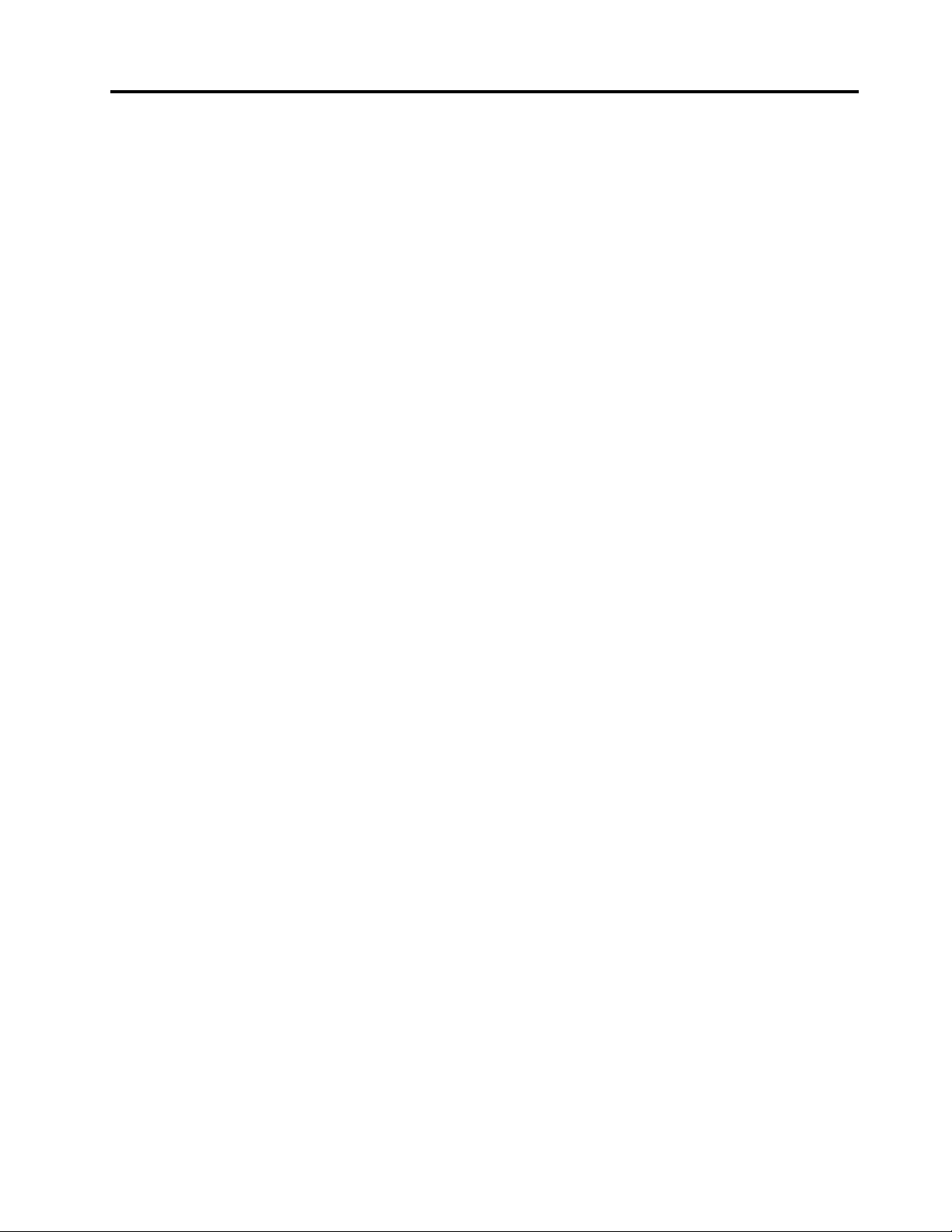
Помощиподдръжка..........93
Безопасностигаранция........93
УебсайтнаLenovo...........93
УебсайтзаподдръжканаLenovo....94
Помощисервиз..............94
Използваненадокументациятаи
диагностичнатапрограма........94
Обръщанекъмсервиз.........94
Използваненадругисервизи......95
Закупуваненадопълнителниуслуги...96
ПриложениеA.Бележки.......97
Търговскимарки.............98
ПриложениеB.Информацияза
разпоредби..............99
Забележказакласификациязаизнос....99
Бележкизаелектронноизлъчване......99
Декларациязасъответствиеза
Федералнатакомисияпокомуникации..99
ЗнакзасъответствиезаЕвразия......101
ЗабележкатазаразпоредбизаБразилия...101
ЗабележказаразпоредбизаМексико....101
Допълнителнарегулативнаинформация...101
ВажнаинформацияотносноWEEE......103
ИнформациязарециклиранезаЯпония....103
ИнформациязарециклиранезаБразилия...104
Информацияотносноповторнотоизползване
набатериитезаТ айван...........104
Информацияотносноповторнотоизползване
набатериитезаЕвропейскиясъюз......105
ПриложениеD.Директиваза
ограничаваненаопаснивещества
(RoHS)................107
RoHSзаЕвропейскиясъюз.........107
RoHSзаКитай..............107
RoHSзаТурция..............107
RoHSзаУкрайна.............108
RoHSзаИндия..............108
ПриложениеE.Етикетзаенергийна
ефективностзаКитай.......109
ПриложениеF.Информацияза
ENERGYST ARмодел........111
Индекс...............113
ПриложениеC.WEEEи
информациязарециклиране...103
©CopyrightLenovo2013,2014
iii
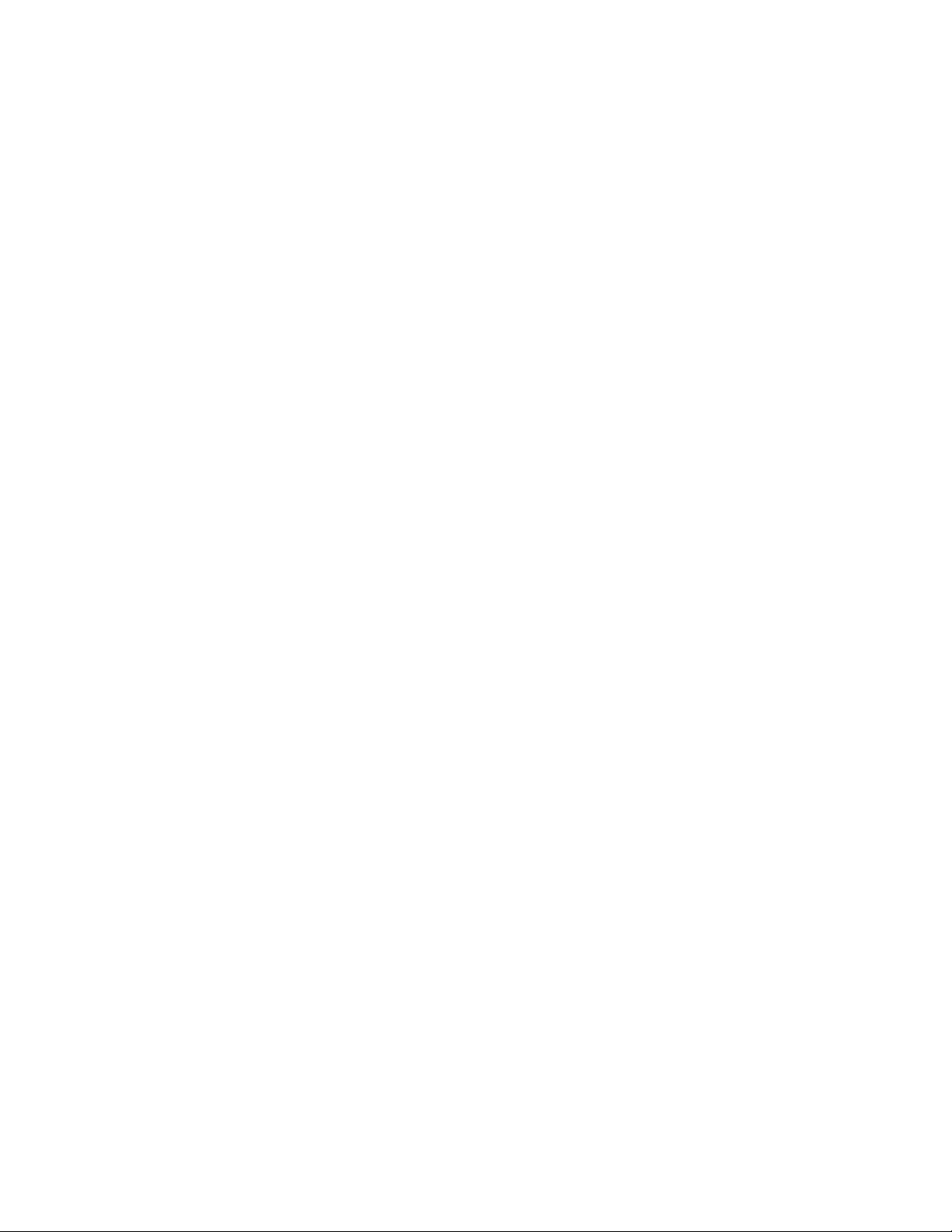
ivThinkCentreE93zРъководствозапотребителя
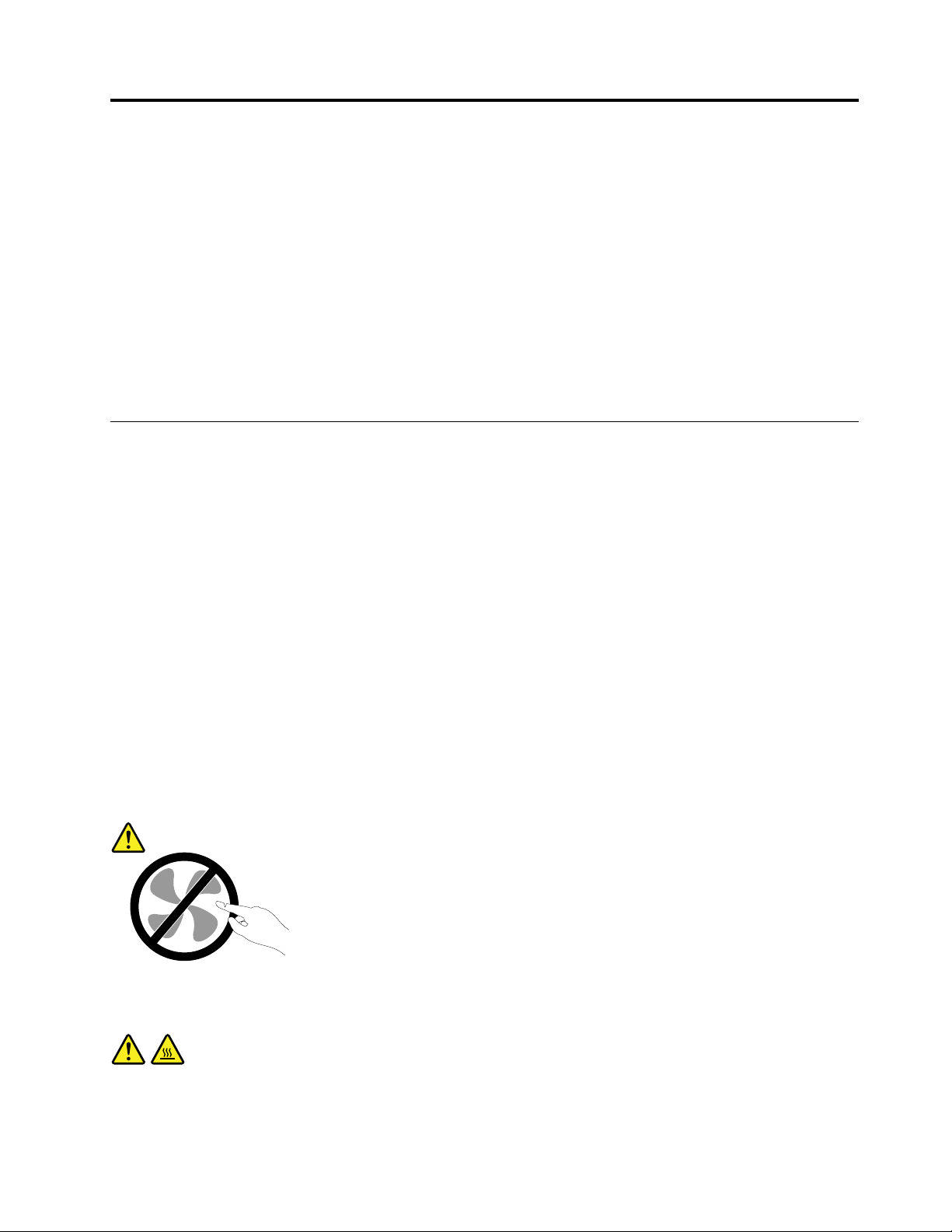
Важнаинформациязабезопасността
ПРЕДУПРЕЖДЕНИЕ:
Предидаизползватетоваръководство,задължителнопрочететеиразберетецялата
информация,касаещабезопасносттанатозипродукт.Вж.информациятавтозираздел
иинформациятазабезопасноствРъководствозабезопасност ,гаранцияинастройка,което
степолучилиспродукта.Прочитанетоиосмислянетонатазиинформациязабезопасност
намаляварискаотличнинараняванияиповрединавашияпродукт.
АковеченяматекопиеотРъководствозабезопасност,гаранцияинастройка,можетеда
получитеPortableDocumentFormat(PDF)версияотуебсайтазаподдръжканаLenovo
http://www.lenovo.com/UserManuals.УебсайтътзаподдръжканаLenovoсъщотакапредоставя
Ръководствотозабезопасност ,гаранцияинастройкаитоваРъководствозапотребителяна
допълнителниезици.
®
наадрес
Сервизинадстройвания
Несеопитвайтедапоправитесамостоятелнопродукта,освенакостеинструктиранитакаотЦентъра
заподдръжканаклиентиилиотдокументациятави.Използвайтесамосервизендоставчик,одобрен
запоправканаконкретнияпродукт.
Забележка:Някоикомпютърничастимогатдабъдатнадстройваниилиподменяниотклиента.
Надстройкитечестосенаричатопции.Частитезаподмяна,одобренизаинсталиранеотклиента,
сенаричатПодменяемиотклиентачастиилиCRU.Lenovoосигурявадокументациясинструкции,
когаеподходящотезиклиентитедаинсталиратопцииилидаподменятCRU.Трябвавнимателнода
следватевсичкиинструкции,когатоинсталиратеилиподменятечасти.Изключенотосъстояниена
индикаторазазахранваненеозначаванепременно,чениватананапрежениевпродуктасанулеви.
Предидасвалитекапацитеотпродукт,оборудвансъсзахранващкабел,винагипроверявайтедали
захранванетоеизключеноидалипродуктътнеесвързансизточникназахранване.Заповече
информацияотносноCRUвж.Г лава5“Инсталиранеилиподмянанахардуер”настраница39
иматевъпросиилигрижи,свържетесесЦентъразаподдръжканаклиенти.
Въпрекичевкомпютъравинямачасти,коитодаседвижатследизключванетоназахранващия
кабел,следнитепредупреждениясеизискватзавашатабезопасност.
.Ако
ПРЕДУПРЕЖДЕНИЕ:
Опаснидвижещисечасти.Пазетедалечпръститеидругичастинатялотоси.
ПРЕДУПРЕЖДЕНИЕ:
Предидаотворитекапаканакомпютъра,изключетекомпютъраиизчакайтеняколкоминути,
докатосеохлади.
©CopyrightLenovo2013,2014
v
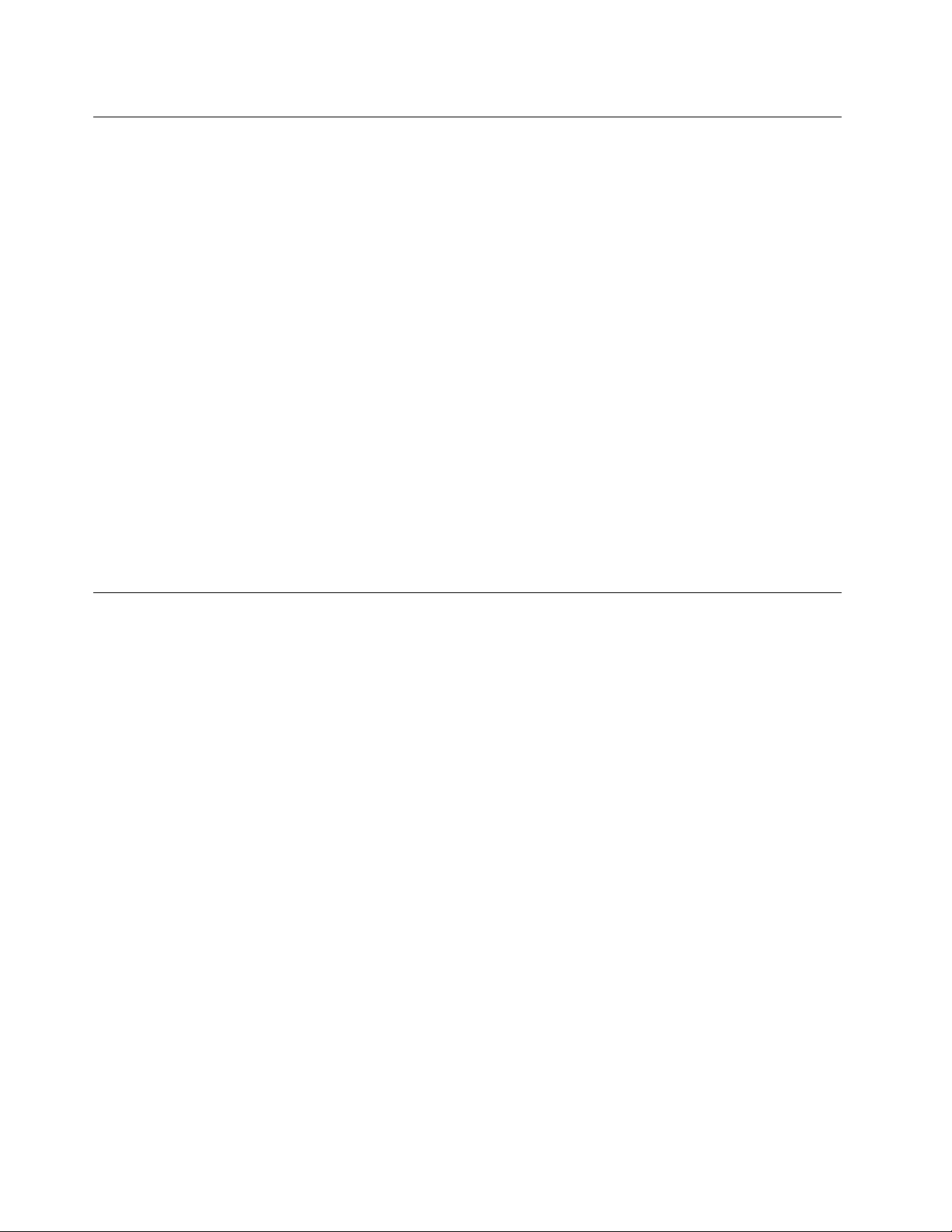
Предпазванеотстатичноелектричество
Статичнотоелектричество,макарибезвреднозавас,можесериознодаповредикомпютърните
компонентииопции.Неправилнотоборавенесчувствителникъмстатичноелектричествочастиможе
дагиповреди.КогаторазопаковатеопцияилиCRU,неотваряйтеантистатичнатаопаковка,която
съдържачастта,докатоинструкциитеневиукажатдаяинсталирате.
КогатоборавитесопцииилиCRU,илиизпълняватенякакваработавъввътрешносттанакомпютъра,
вземетеследнитепредпазнимерки,задаизбегнетеповредиотстатичноелектричество:
•Ограничетедвижениятаси.Движениятамогатдапричинятнатрупваненастатичензарядоколо
вас.
•Винагибораветевнимателноскомпоненти.Хващайтеадаптерите,модулитепаметиразличните
печатниплаткизаръбовете.Недопирайтеизложенипроводници.
•Непозволявайтенадругидадопираткомпоненти.
•КогатоинсталиратечувствителнакъмстатичноелектричествоопцияилиCRU,допрете
антистатичнияплик,съдържащчастта,дометалниякапакнагнездозаразширениеилидруга
небоядисанаметалнаповърхностнакомпютъразапонедвесекунди.Тованамалявастатичното
електричествовпликаивтялотови.
•Когатоевъзможно,извадетечувствителнатакъмстатичноелектричествочастотантистатичната
опаковкаиведнагаяинсталирайте,бездаяоставятеникъде.Когатотованеевъзможно,
поставетеантистатичнатаопаковканаравнагладкаповърхностипоставетечасттавърхунея.
•Непоставяйтечасттанакапаканакомпютъраилинадругаметалнаповърхност.
Захранващикабелииадаптериназахранване
Използвайтесамозахранващикабелииадаптериназахранване,доставениотпроизводителяна
продукта.
Захранващитекабелитрябвадабъдатодобреникатобезопасни.ЗаГ ерманиятоваеH05VV-F,3G,
0,75mm
Никоганенавивайтезахранващкабелоколоадаптерназахранванеилидругобект.Товаможеда
натоварикабелапоначин,койтодапричиниразнищване,пропукванеилинагъване.Товаможе
дапредставляваопасност .
Винагипоставяйтезахранващитекабелитака,чеданесенастъпват,данеспъватиданесе
прищипватотпредмети.
Предпазвайтекабелаиадаптеритеназахранванеоттечности.Вчастност,неоставяйтезахранващия
кабелилиадаптераназахранванедомивки,вани,тоалетниилинаподове,коитосепочистват
стечности.Т ечноститемогатдапричиняткъсосъединение,особеноакозахранващияткабелили
адаптерътназахранванесаувредениотнеправилнаупотреба.Т ечноститемогатсъщодапричинят
постепеннокородираненаконтактнитепластининазахранващиякабелисъединителянаадаптера,
коетовпоследствиедадоведедопрегряване.
Уверетесе,чеконекторитеназахранващиякабелсасвързаниправилноиизцяловконтактите.
Неизползвайтеадаптерназахранване,койтопоказваследиоткорозиянавходнитещифтовеза
променливтокилиследиотпрегряване(катодеформиранапластмаса)навходазапроменливток
иликъдетоидабилопоадаптераназахранване.
2
илипо-добър.Задругистранидасеизползватсъответнитеподходящитипове.
viThinkCentreE93zРъководствозапотребителя
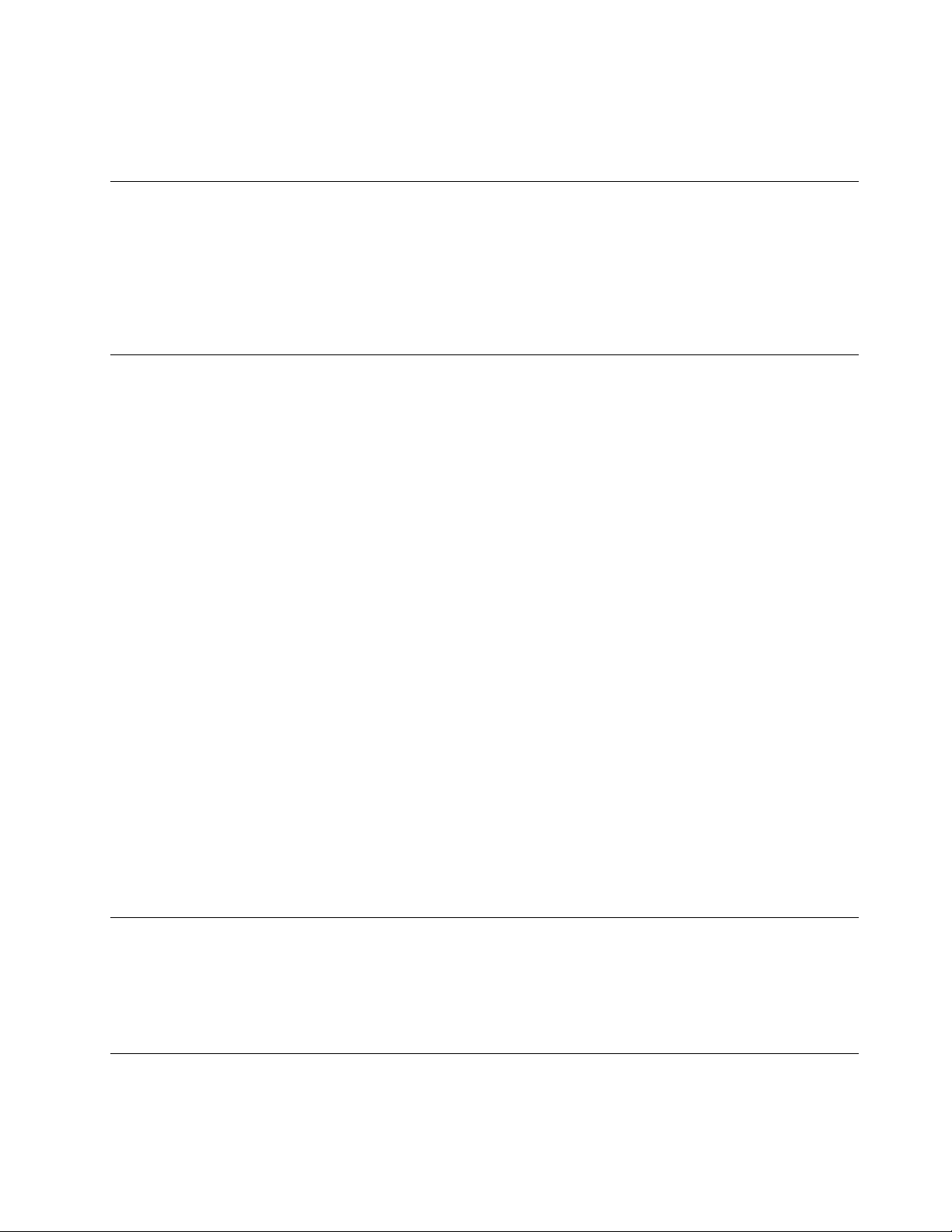
Неизползвайтезахранващикабели,чиитоелектрическиконтактинакойтоидаекрайпоказват
следиоткорозияилипрегряване,илиакозахранващияткабелизглеждаповреденпокакъвтои
дабилоначин.
Удължителникабелиисвързаниустройства
Убедетесе,чеудължителнитекабели,предпазителитесрещутоковудар,непрекъсваемите
захранванияистабилизаторитенанапрежение,коитоизползвате,саоразмеренидапоемат
електрическитеизискваниянапродукта.Никоганепретоварвайтетезиустройства.Акосе
използватстабилизаторинанапрежение,товарътнетрябваданадхвърлявходнотооразмеряване
настабилизатора.Консултирайтесеселектротехникзаповечеинформация,акоиматевъпроси
относностабилизаторинанапрежение,изискваниязазахранванеивходниоразмерявания.
Щепселииконтакти
Акоконтакт,койтовъзнамеряватедаизползватескомпютърнотосиоборудване,изглеждаповреден
иликородирал,неизползвайтеконтакта,докатонебъдезамененотквалифициранелектротехник.
Неогъвайтеинемодифицирайтещепсела.Акощепселътеповреден,свържетесеспроизводителя
зазакупуваненазаместител.
Неизползвайтеразклонителинаелектрическиконтактсдругидомашниилиработниуреди,които
консумиратголемиколичестваток;впротивенслучайнестабилнотонапрежениеможедаповреди
вашитекомпютър,данниилисвързаниустройства.
Някоипродуктисаекипиранисщепселстриконтактнипластини.Т езищепселипасватсамона
заземениелектрическиконтакти.Товаехарактеристиказабезопасност.Непроваляйтетази
характеристиказабезопасност,катосеопитватедагопоставитевнезаземенконтакт.Аконеможете
дапоставитещепселавконтакта,свържетесеселектротехникзаодобренадаптерзаконтактаили
задаподмениконтактастакъв,койтопозволяватазихарактеристиказабезопасност .Никогане
претоварвайтеелектрическиконтакт.Цялостнотосистемнонатоварваненетрябваданадхвърля80
процентаоторазмеряванетонаконтакта.Консултирайтесеселектротехникзаповечеинформация,
акоиматевъпросиотноснонатоварваниятаивходнитеоразмеряваниянаелектрическитеконтакти.
Убедетесе,чеконтактът,койтоизползвате,еправилносвързан,леснодостъпениразположен
близодооборудването.Неопъвайтенапълнозахранващитекабелипоначин,койтогипоставя
поднапрежение.
Проверетедалиелектрическиятконтактподаваправилнонапрежениеисиланатокзаинсталирания
отваспродукт .
Включвайтеиизключвайтевнимателнооборудванетовелектрическияконтакт .
Външниустройства
НесвързвайтеинеизключвайтекабелинавъншниустройстваосвенкабелиUniversalSerialBus(USB)
и1394,докатокомпютърътевключен;впротивенслучайевъзможнодаповредитекомпютъраси.За
даизбегнетевъзможниповрединасвързанитеустройства,изчакайтепонепетсекунди,следкато
компютърътеизключен,предидаизключитевъншнитеустройства.
Топлинаивентилациянапродукта
Компютрите,адаптеритеназахранванеимногоотаксесоаритегенерираттоплина,когатоса
включениикогатосезареждатбатерии.Винагиследвайтетезипростипредпазнимерки:
©CopyrightLenovo2013,2014
vii
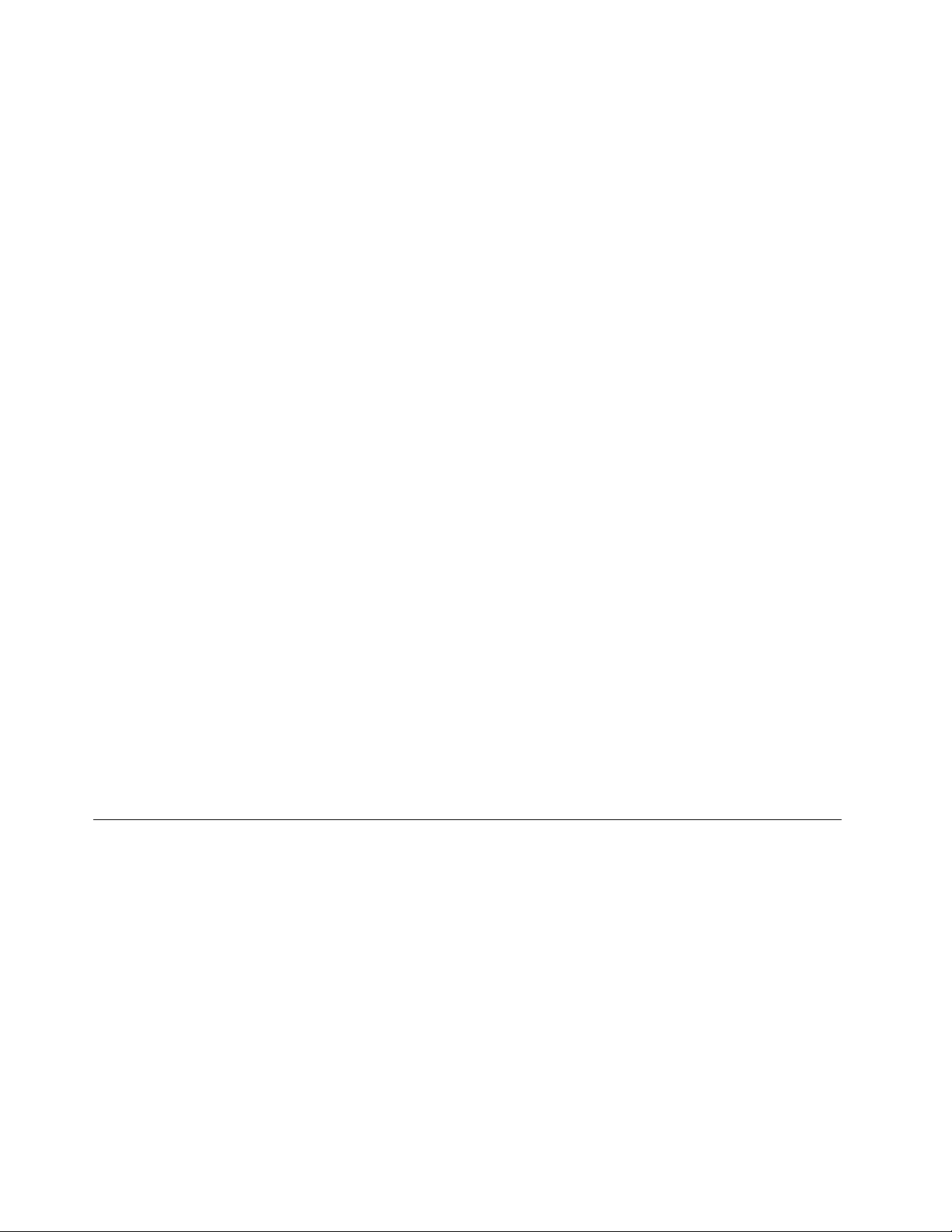
•Неоставяйтекомпютърави,адаптераназахранванеилиаксесоаритевконтактсъсскутавиилис
другачастнатялотозапродължителнипериодиотвреме,когатопродуктитефункциониратили
когатосезареждабатерията.Вашияткомпютър,адаптерътназахранванеимногоотаксесоарите
отделятизвестнатоплинапринормалнаработа.Продължителниятконтактстялотоможеда
причинидискомфортилипотенциалникожниизгаряния.
•Незареждайтебатериятаинеработетескомпютъра,адаптераназахранванеилиаксесоарите
окололеснозапалимиматериалииливъввзривоопаснисреди.
•Продуктътвиеобезпеченсвентилационниотвори,вентилаториирадиаторизаповишаванена
безопасността,комфортаинадеждносттанаработа.Тазикомпонентимогатнепреднамерено
дабъдатблокираниприпоставянетонапродуктаналегло,диван,килимилидругигъвкави
повърхности.Неблокирайте,непокривайтеинедеактивирайтетезихарактеристики.
Преглеждайтенастолниясикомпютързанатрупанпрахпоневеднъжнавсекитримесеца.Предида
прегледатекомпютъраси,изключетезахранванетоиизвадетезахранващиякабелнакомпютъраот
мрежовияконтакт;послепремахнетепрахаототворитеиперфорациитевпанела.Акозабележите
външнинатрупваниянапрах,прегледайтеипремахнетепрахаотвътрешносттанакомпютъра,
включителновходнитеребранарадиатора,отворитеназахранващияблокивентилаторите.Винаги
изключвайтекомпютъраиизваждайтещепсела,предидаотворитекапака.Акоевъзможно,
избягвайтедаизползватевашиякомпютърпо-близоотдвафутадообластисвисоктрафик.Акосе
налагадаизползватевашиякомпютървилиблизодообластсвисоктрафик,преглеждайтеипри
необходимостпочиствайтекомпютърасипо-често.
Завашатабезопасностизаподдържаненаоптималнапроизводителностнакомпютърави,винаги
следвайтетезиосновнипредпазнимеркиснастолниявикомпютър:
•Пазетекапаказатворенвинаги,когатокомпютърътевключен.
•Преглеждайтередовновъншносттамузанатрупваниянапрах.
•Премахвайтепрахаотпрорезитеиотворитевпанела.Закомпютритевпо-прашниобластиили
областисвисоктрафикможедасеналагатпо-честипочиствания.
•Неограничавайтеинеблокирайтевентилационниотвори.
•Несъхранявайтеинеползвайтекомпютърасивмебел,тъйкатотоваможедаувеличириска
отпрегряване.
•Температуратанавходящиявъздушенпотоквкомпютъранеследвадапревишава35°C(95°F).
•Неинсталирайтеустройствазафилтрираненавъздуха.Т емогатдавъзпрепятстватправилното
охлаждане.
Работнасреда
Оптималнатасреда,вкоятодаизползватесвоякомпютър,еот10°C-35°C(50°F-95°F)свлажност
вдиапазонамежду35%и80%.Аковашияткомпютърсесъхраняваилитранспортирапри
температури,по-нискиот10°C(50°F),оставетестудениякомпютърпостепеннодадостигне
оптималнаработнатемператураот10°C-35°C(50°F-95°F)предиупотреба.Т озипроцесможеда
отнемедодвачасаприкрайниусловия.Аконеоставитекомпютърасидасетемперирадооптимална
работнатемпературапредиупотреба,товаможедадоведедонеобратимаповреданакомпютърави.
Акоевъзможно,поставетекомпютърасинадобрепроветряваноисухомястобезизлаганена
прякаслънчевасветлина.
Дръжтеелектроуредите,катонапримервентилатор,радио,високоговорители,климатики
микровълновапечка,далечоткомпютъра,защотосилнитемагнитниполета,генерираниоттези
уреди,могатдаповредятмонитораиданнитенатвърдиядиск.
viiiThinkCentreE93zРъководствозапотребителя
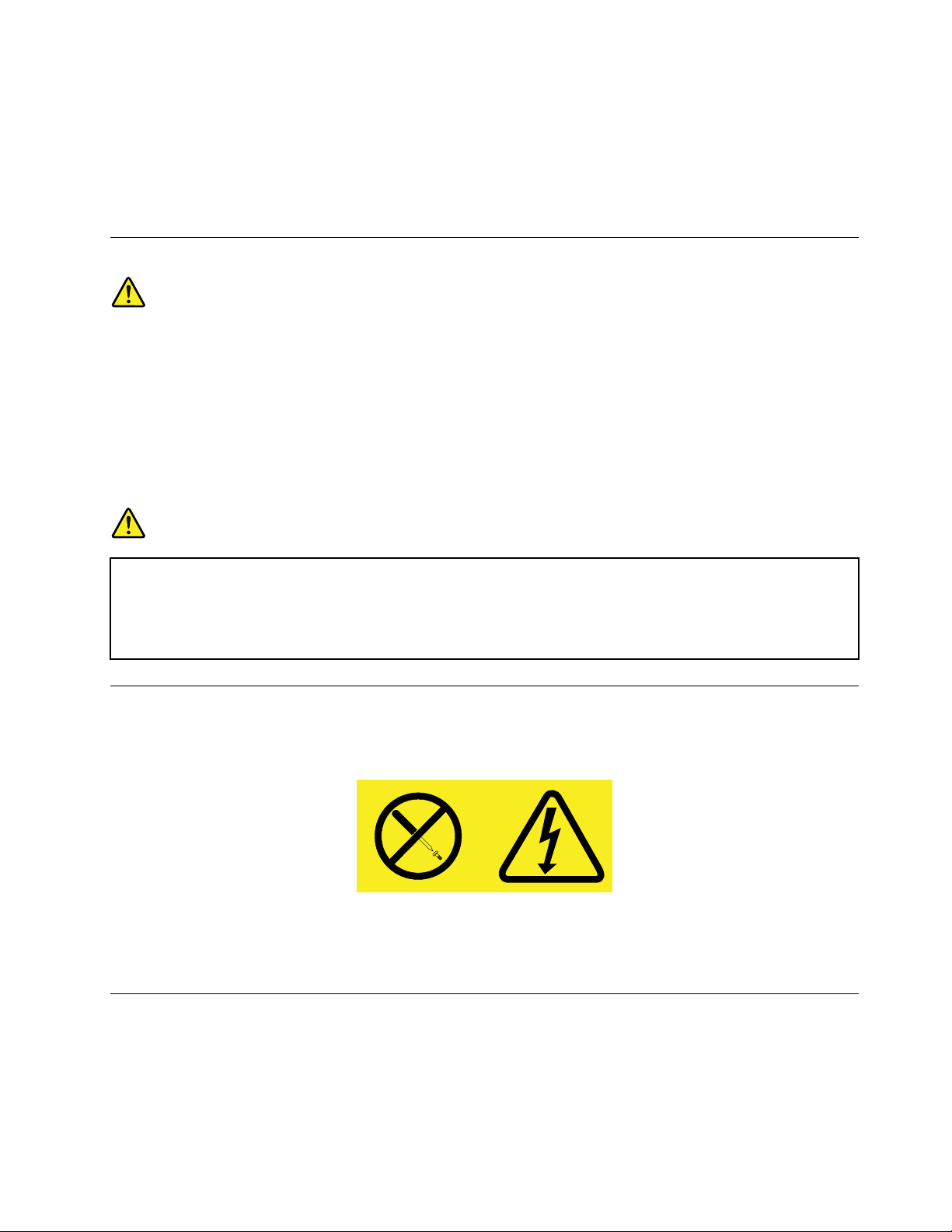
Непоставяйтепитиетавърхуилиблизодокомпютъраилидругисвързаниустройства.Аковърхуили
вкомпютъраилисвързаноустройствосеразлеетечност,можедавъзникнекъсосъединениеили
другаповреда.
Избягвайтехраненеилипушененадклавиатуратави.Частиците,коитопадатвклавиатурата,могат
дапричинятповреда.
Изявлениезасъответствиеналазера
ПРЕДУПРЕЖДЕНИЕ:
Приинсталираненалазернипродукти(катонапримерCD-ROM,DVDустройстваиустройствас
оптичнивлакнаилипредаватели),обърнетевниманиенаследното:
•Несваляйтекапаците.Свалянетонакапацитеналазернияпродуктможедадоведедо
излаганенаопаснолазернолъчение.Въввътрешносттанаустройствонямачасти,които
даизискватобслужване.
•Използванетонаорганизауправлениеилиорганизанастройкаилиизпълняванетона
действия,различниотпосоченитетук,можедадоведедоопасноизлаганеналъчение.
ОПАСНОСТ
НякоилазернипродуктисъдържатвграденлазерендиодКлас3AилиКлас3B.Имайте
предвидописанотопо-долу:
Лазерноизлъчванеприотваряне.Негледайтедиректнокъмлъча,негонаблюдаватес
оптичниуредииизбягвайтедасеподлагатепряконанего.
Изявлениезазахранващияблок
Никоганесваляйтекапаканазахранващияблокилидругачаст,къмкоятоеприкрепенетикета
по-долу.
Въввътрешносттанавсекикомпонентстозиетикетиманаличиенаопаснонапрежение,токивисоки
енергийнинива.Втозикомпонентнямачасти,коитодаизискватобслужване.Акопредполагате
съществуванетонапроблемснякояоттезичасти,сесвържетесъссервизентехник.
Почистванеиподдръжка
Пазетекомпютъраиработнотопространствочисти.Изключетекомпютъраиизвадетезахранващия
кабел,предидапочиститекомпютъра.Непръскайтетечнипочистващипрепаратипряковърху
компютъраинеизползвайтепочистващипрепарати,коитосъдържатлеснозапалимиматериали,за
почистваненакомпютъра.Напръскайтепочистващияпрепаратвърхумекакърпаипослеизбършете
повърхноститенакомпютъра.
©CopyrightLenovo2013,2014
ix

Бележказапредотвратяваненаопасносттаотпреобръщане
•Поставетекомпютърананадежднаинискаосноваилизастопоретемебелитеипозиционирайте
компютъраколкотоевъзможнопо-назадвърхумебелите.
•Дръжтенаразстояниеоткомпютърадистанционниуправления,играчкиидругипредмети,които
бихамоглидапривлекатдецапринего.
•Дръжтекомпютъра,кабелитеивръзкитедалечотдеца.
•Дръжтеподнаблюдениедеца,намиращисевстаи,къдетотезисъветизабезопасностнеса
приложени.
xThinkCentreE93zРъководствозапотребителя
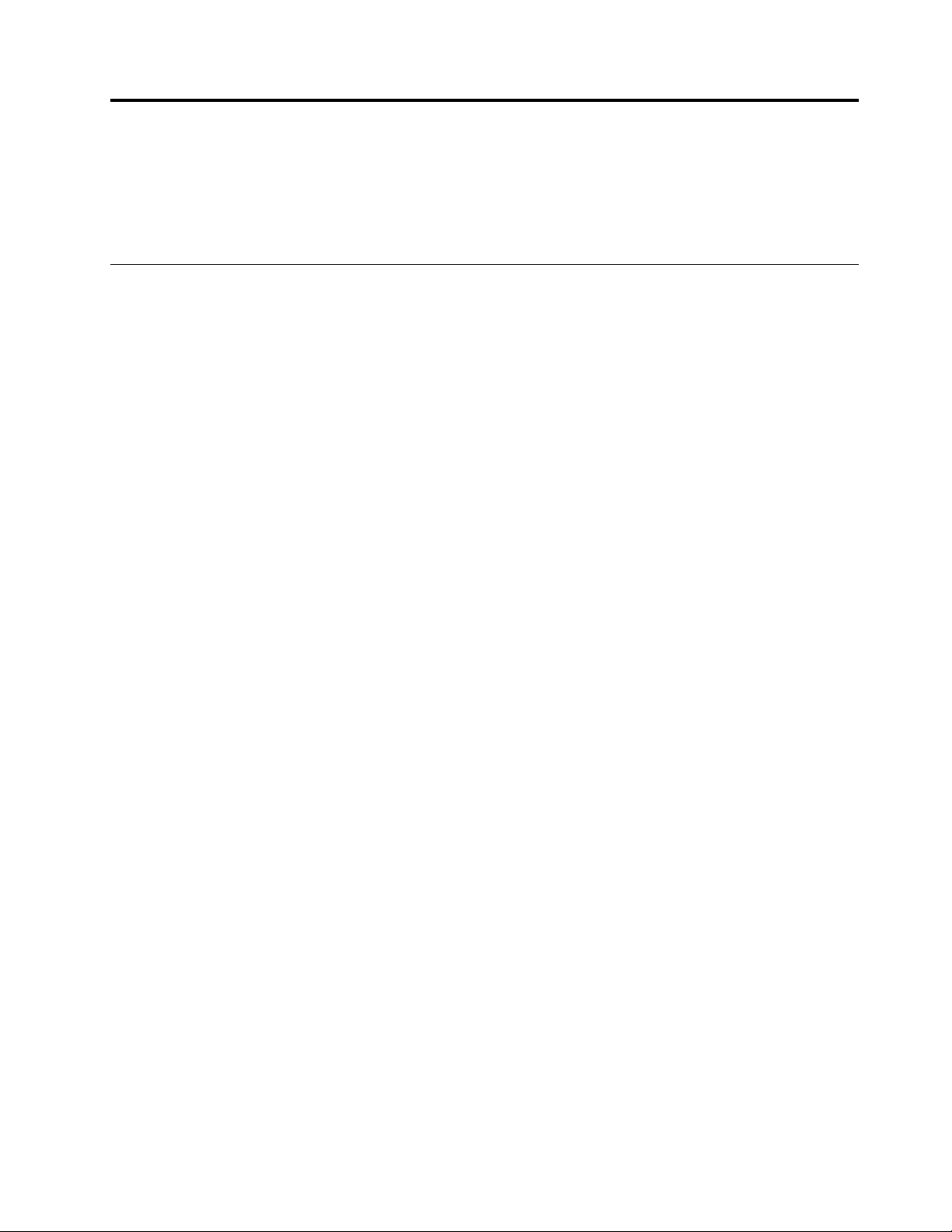
Г лава1.Общпрегледнапродукта
Тазиглавапредоставяинформациязакомпютърнитехарактеристики,спецификации,софтуерни
програми,предоставениотLenovo,изаразположениетонасъединители,компоненти,частина
системнатаплаткаивътрешниустройства.
Компоненти
Тозиразделпредставякомпонентитенакомпютъра.Информациятапокривамножествомодели.
Микропроцесор
Задапрегледатеинформациятазамикропроцесоранакомпютъра,изпълнетеедноотследните
действия:
•ВоперационнатасистемаMicrosoft
десниябутонвърхуКомпютъриизберетеСвойства,задапрегледатеинформацията.
•ВоперационнатасистемаMicrosoftWindows8илиWindows8.1отидетевработнияплоти
преместетепоказалецавгорнияилидолниядесенъгълнаекрана,задасепокажатпрепратките.
СледтоващракнетевърхуНастройки➙Информациязакомпютъра,задапрегледате
информацията.
Памет
®
Windows
®
7щракнетевърхуСтарт,следтоващракнетес
Вашияткомпютърподдържадодвадвойнипоредовимодулапаметсудвоеноравнищенапренос
наданни3(DDR3SODIMM).
Вътрешниустройства
•Оптичноустройство:slimDVD-ROM,slimRamboилиBlu-ray(опционално)
•SerialAdvancedTechnologyAttachment(SATA)устройствоствърддиск
•SATASSDдиск
Забележка:ВашияткомпютърподдържаSATA2.0иSA TA3.0устройства.
Дисплей
•21,5-инчовпротивоотражателенпанелнадисплеястечникристали(LCD)
Видеоподсистема
HighDefinitionMultimediaInterface(HDMI)съединители:входящHDMIсъединителиизходенHDMI
съединител
Аудиоподсистема
•Комбиниранаудиосъединител(поддържащслушалкиимикрофон)
•Интегрираноаудиосвисокаразделителнаспособност(HD)
•Вътрешенвисокоговорител
Свързваемост
•10/100/1000MbpsинтегриранEthernetконтролер
©CopyrightLenovo2013,2014
1
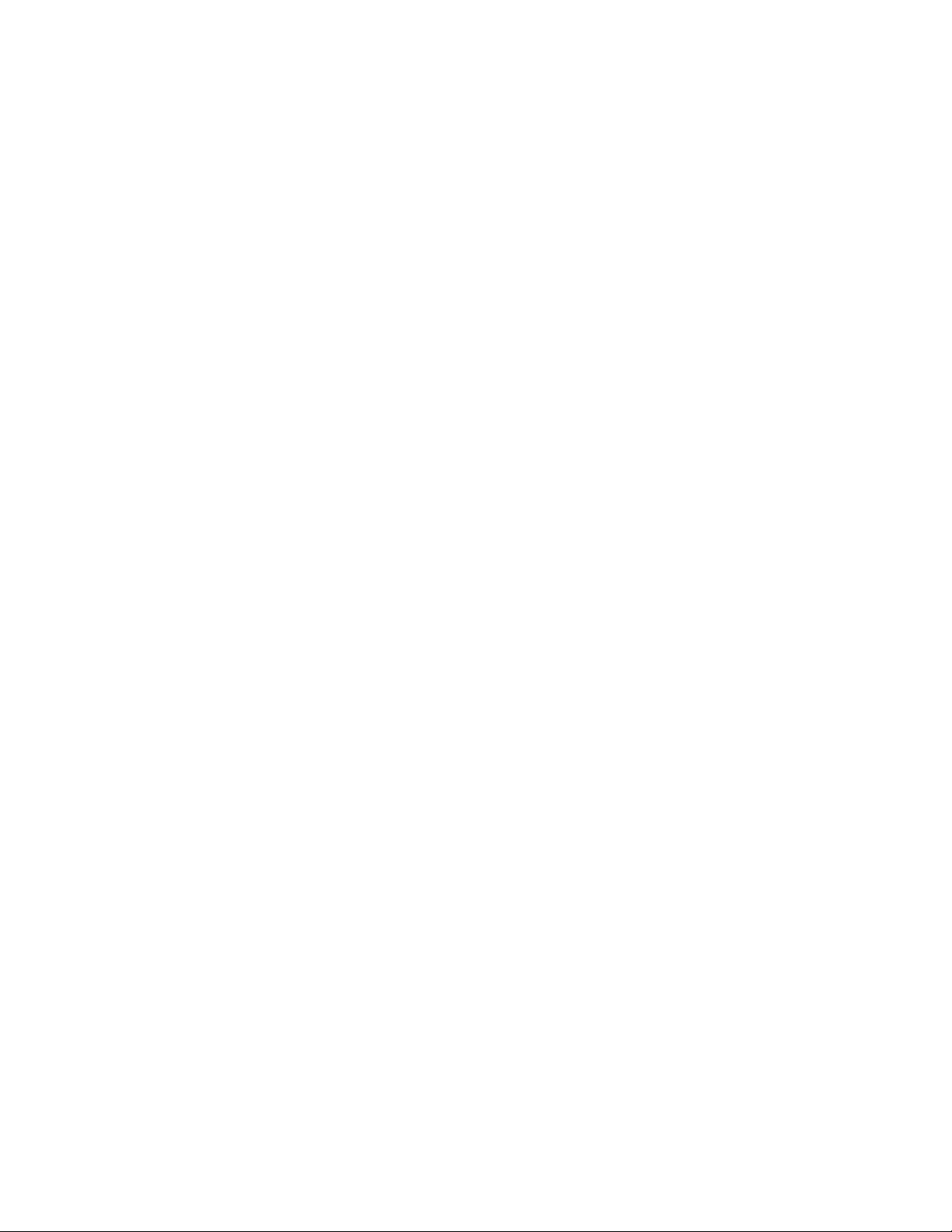
Характеристикизасистемноуправление
•Способностзасъхраняваненарезултатиоттестнахардуерзаpower-onself-test(POST)
•DesktopManagementInterface(DMI)
DesktopManagementInterfaceпредоставяобщпътзадостъпнапотребителитедоинформация
завсичкиаспектинададенкомпютър,включителнотипанапроцесора,дататанаинсталиране,
прикрепенитепринтериидругипериферниустройства,източницитеназахранванеихронологията
наподдръжка.
•РежимзасъответствиесErPLPS
Режимътзасъответствиесдирективатазаекологичендизайннаенергопотребяващите
продукти(ErP)засъстояниенанай-нискаконсумациянаенергия(LPS)намаляваконсумацията
наелектроенергия,когатокомпютърътеврежимназаспиванеилиеизключен.Заповече
информациявж.“АктивираненарежимазасъответствиесErPLPS”настраница62
•Intel
®
StandardManageability
.
IntelStandardManageabilityпредставлявахардуернаифърмуернатехнология,коятоизграждав
компютритеопределенифункции,заданаправитехнитенаблюдение,поддръжка,обновяване,
надстройванеипоправкапо-лесниидостъпнизафирмите.
•IntelActiveManagementTechnology(AMT)(наличнавнякоимодели)
IntelActiveManagementT echnologyпредставлявахардуернаифърмуернатехнология,която
изграждавкомпютритеопределенифункции,заданаправитехнитенаблюдение,поддръжка,
обновяване,надстройванеипоправкапо-лесниидостъпнизафирмите.
•IntelMatrixStorageManager
IntelMatrixStorageManagerедрайвернаустройство,койтоосигуряваподдръжказаSATA
RAID5иSATARAID10масивитенаконкретниIntelchipsetдънниплаткизаподобряванена
производителносттанатвърдиядиск.
•PrebootExecutionEnvironment(PXE)
PrebootExecutionEnvironmentесредазастартираненакомпютриспомощтанамрежов
интерфейс,независимотустройстватазасъхранениенаданни(катонапримертвърдиядиск)или
инсталиранитеоперационнисистеми.
•SystemManagement(SM)BasicInput/OutputSystem(BIOS)иSMсофтуер
SMBIOSспецификациятаопределяструктуринаданнитеиметодинадостъпвBIOS,което
позволяванапотребителитеилиприложениятадасъхраняватиизвличатспецифичназа
съответниякомпютъринформация.
•WakeonLAN
WakeonLANеEthernetмрежовстандартзакомпютри,койтопозволяванакомпютърадасе
включваилисъбуждаотмрежовосъобщение.Съобщениетообикновеносеизпращаотпрограма,
коятосеизпълняванадругкомпютървсъщаталокалнамрежа.
•WindowsManagementInstrumentation(WMI)
ИнструментитенаWindowsзауправлениепредставляватнаборотразширениязаWindowsDriver
Model.Т епредоставятинтерфейснаоперационнатасистема,чрезкойтоуправляванитечрез
инструментитекомпонентипредоставятинформацияиизвестяване.
2ThinkCentreE93zРъководствозапотребителя
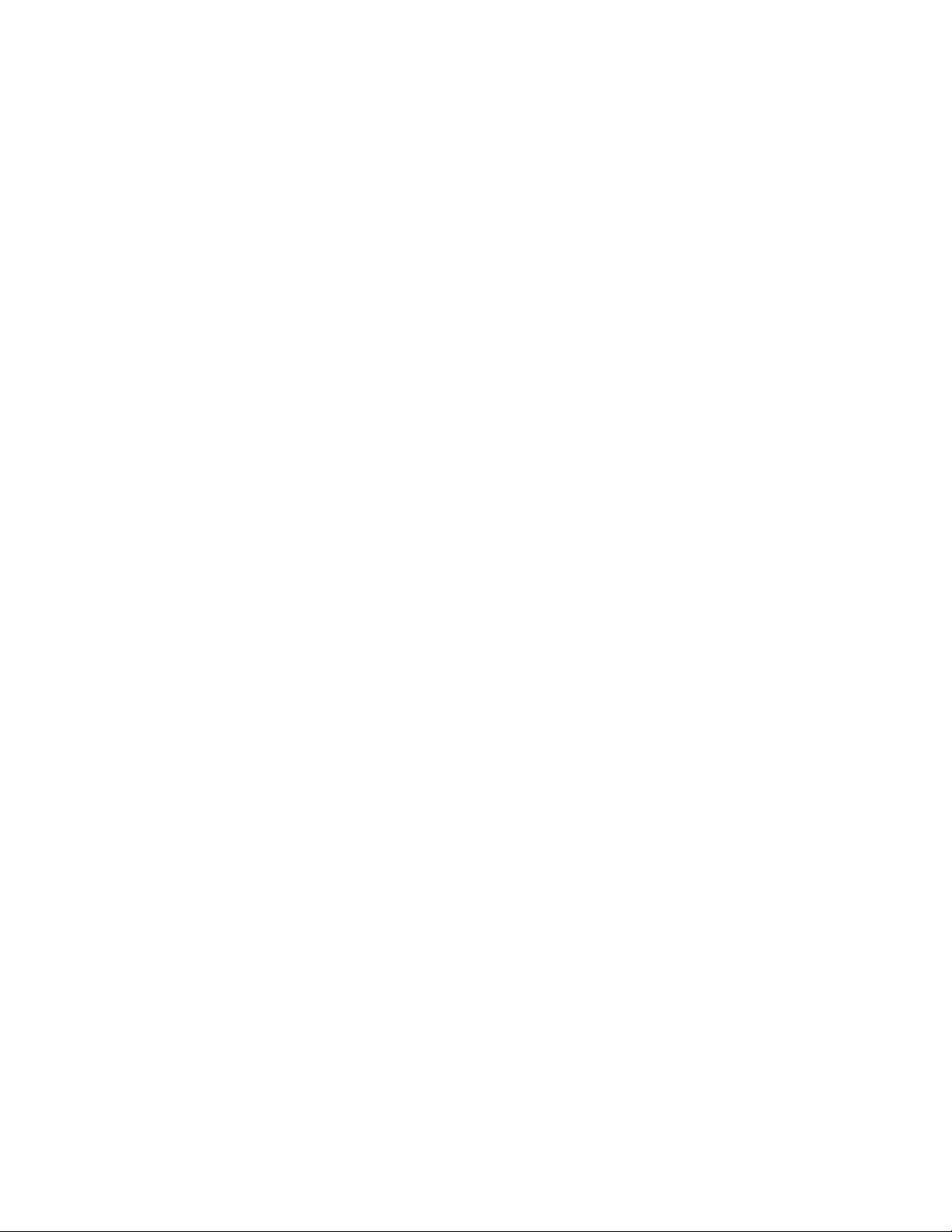
Input/Output(I/O)характеристики
•ЕдинEthernetсъединител
•Единкомбиниранаудиосъединител
•Десетсъединителязауниверсалнасерийнашина(USB)(дванастраничнияпанел,четирина
заднияпанеличетиринасистемнатаплатка.)
•ДваHDMIсъединителя
Заповечеинформациявижте“Намираненасъединители,организауправлениеииндикаториотпред
навашиякомпютър”настраница9
настраница11
.
и“Намираненасъединителинагърбанавашиякомпютър”
Разширяване
•Едногнездозаустройствоначетецнакарти
•Едногнездозаустройствоствърддиск
•ДвегнездазакартиminiPeripheralComponentInterconnectExpress(PCIE)
•Едногнездозаоптичноустройство
Захранващблок
Вашияткомпютърсепредоставясединотследнитетиповезахранващиблокове:
•150-ватовсамонастройващсезахранващблок
•180-ватовсамонастройващсезахранващблок
Защитнихарактеристики
•СофтуерътComputraceAgent,вграденвъвфърмуера
•Възможностзаактивиранеилидеактивираненаустройство
•ВъзможностзаактивиранеилидеактивираненаUSBсъединителитепоотделно
•Паролапривключване(POP),пароланаадминистраторипароланаустройствоствърддискза
предотвратяваненанеоторизиранаупотребанакомпютъра
•Контролнастартоватапоследователност
•Стартиранебезклавиатураилимишка
•ПоддръжказакабелнаключалкаKensington
Заповечеинформациявж.Глава4“Защита”настраница35
.
Предварителноинсталиранисофтуернипрограми
Вашияткомпютърразполагаспредварителноинсталиранисофтуернипрограми,коитовипомагатда
работитепо-лесноипо-защитено.Заповечеинформациявж.“ПрограминаLenovo”настраница4.
Предварителноинсталиранаоперационнасистема
Вашияткомпютъримапредварителноинсталиранаеднаотследнитеоперационнисистеми:
•ОперационнасистемаMicrosoftWindows7
•ОперационнасистемаMicrosoftWindows8
•ОперационнасистемаMicrosoftWindows8.1
Г лава1.Общпрегледнапродукта3
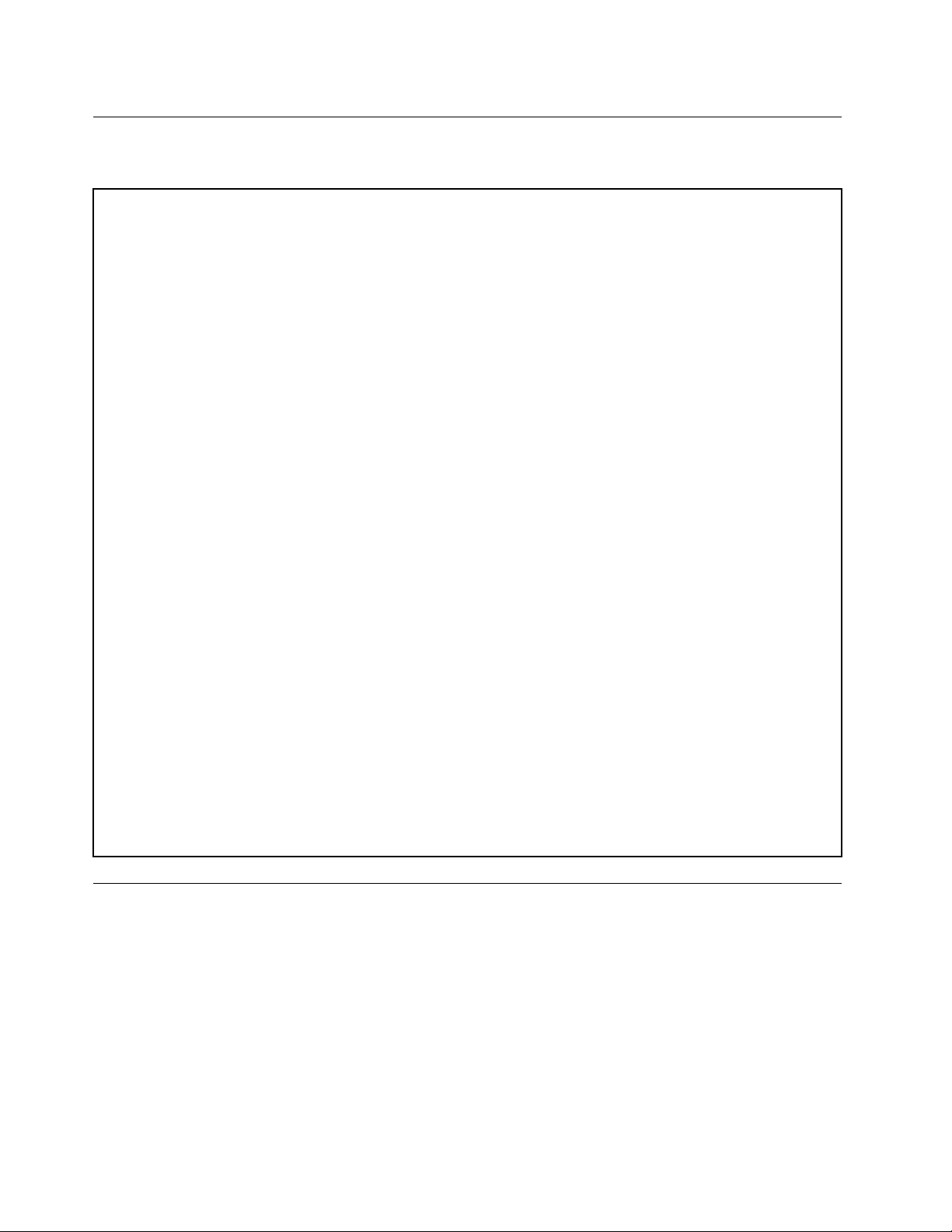
Спецификации
Тозиразделизброявафизическитеспецификациизавашиякомпютър.
Размери(безстойката)
•Моделисъссензоренекран:
Ширина:534мм(21,02инча)
Височина:386мм(15,20инча)
Дълбочина:49,6мм(1,95инча)
•Моделибезсензоренекран:
Ширина:534мм(21,02инча)
Височина:386мм(15,20инча)
Дълбочина:48,5мм(1,91инча)
Тегло(безстойката)
•Моделисъссензоренекран:
Максималнаконфигурацияпридоставка:7,4кг(16,31паунда)
•Моделибезсензоренекран:
Максималнаконфигурацияпридоставка:6,6кг(14,55паунда)
Среда
•Т емпературанавъздуха:
Работна:10°Cдо35°C(50°Fдо95°F)
Съхранение:-20°Cдо50°C(-4°Fдо122°F)
•Влажност:
Работна:20%до80%(безконденз)
Съхранение:10%до90%(безконденз)
•Височина:
Работна:-15,2до3048метра(-50до10000фута)
Съхранение:-15,2до10668метра(-50до35000фута)
Подаваненаелектричество
Входенволтаж:От100до240Vпроменливток
Входначестота:50/60Hz
ПрограминаLenovo
ВашияткомпютърсепредоставяспрограминаLenovo,коитовипомагатдаработитепо-лесно
ипо-защитено.ВзависимостотпредварителноинсталиранатаоперационнасистемаWindows,
програмитеможедасеразличават.
ДостъпдопрограмитенаLenovoвоперационнатасистемаWindows 7
ВоперационнатасистемаWindows7можетедавлезетевпрограмитенаLenovoчрезWindowsSearch
илиотконтролнияпанел.Иметонаиконата,коятосепоказваврезултатитеоттърсенетоилив
контролнияпанел,можедасеразличаваотиметонапрограмата.Можетедаоткриетепрограмата
4ThinkCentreE93zРъководствозапотребителя

понейнотоимеилииметонаиконата,кактоепоказановтаблицатаспрограмитенаLenovo,налични
воперационнатасистемаWindows7.
Забележка:Аконеоткриетепрограмата,откоятосенуждаете,отворетепрограматаLenovo
ThinkVantage
®
Tools,къдетощенамеритезамъгленатаиконанапрограмата.Следтоващракнете
двукратновърхуиконата,задаинсталиратепрограмата.
ЗадаполучитедостъпдопрограминаLenovoчрезWindowsSearch,направетеследното:
1.ЩракнетевърхубутонаСтарт,следкоетовъведетеиметонапрограматаилииконатавполето
затърсене.
2.Намеретепрограматапоиметойилипоиметонаиконата,следкоетощракнетевърху
програмата,задаястартирате.
ЗадаполучитедостъпдопрограмитенаLenovoотконтролнияпанел,направетеследното:
Забележка:НякоипрограминаLenovoможеданесепокажатвконтролнияпанел.Задаоткриете
тезипрограми,използвайтеWindowsSearch.
1.ЩракнетевърхуСтарт➙Контроленпанел.Променетеизгледанаконтролнияпанелот
“Категория”на“Големиикони”илина“Малкиикони”.
2.Намеретепрограматапоиметонаиконата,следкоетощракнетевърхупрограмата,задая
стартирате.
Втаблицатапо-долусаизброенипрограмите,наличнивоперационнатасистемаWindows7.
Забележка:ВзависимостотмоделанакомпютъранякоиотпрограмитенаLenovoможеданеса
достъпни.
Таблица1.ПрограминаLenovo,наличнивоперационнатасистемаWindows7
ИменапрограматаИменаикона
CommunicationsUtility
FingerprintManagerProили
ThinkVantageFingerprintSoftware
LenovoBluetoothLockLenovoBluetoothLock
LenovoReachLenovoReach
LenovoSHAREitLenovoSHAREit
LenovoSolutionCenterLenovo–Състояниеидиагностиканасистемата
LenovoThinkVantageToolsLenovoThinkVantageTools
PasswordManagerLenovo–Хранилищезапароли
PCCloudManagerPCCloudManager
PowerManager
RecoveryMediaLenovo–FactoryRecoveryDisksилисъздаваненаRecoveryMedia
RescueandRecovery
SystemUpdateLenovo–Обновяванеидрайвери
ViewManagementUtilityLenovo–ViewManagementUtility
®
Lenovo–Уебконференции
Lenovo–FingerprintManagerProилиLenovo–Четецнапръстовиотпечатъци
Lenovo–Организауправлениеназахранването
Lenovo–EnhancedBackupandRestore
Г лава1.Общпрегледнапродукта5
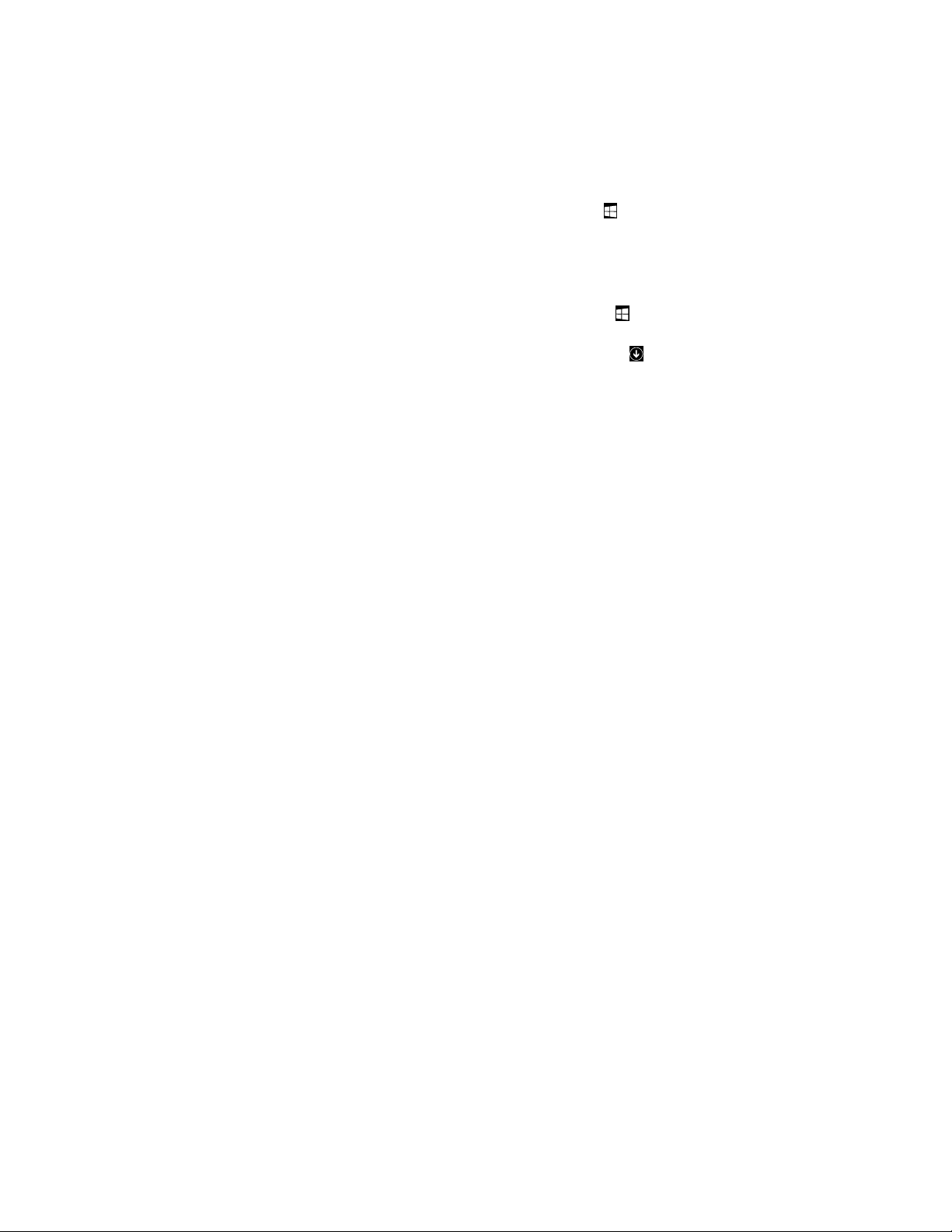
ДостъпдопрограмитенаLenovoвоперационнатасистемаWindows 8илиWindows8.1
АкооперационнатасистемаWindows8илиWindows8.1епредварителноинсталирананакомпютъра,
можетедаосъществитедостъпдопрограмитенаLenovoчрезедноотследнитедействия:
•ВоперационнатасистемаWindows8натиснетеклавишаWindows,задаотворитестартовия
екран.ЩракнетевърхудаденапрограманаLenovo,задаястартирате.Аконеможетеда
намеритепрограмата,коятоискате,преместетекурсоравдолниядесенъгълнаекрана,зада
сепокажатпрепратките.СледтоващракнетевърхупрепраткатаТърсене,задапотърсите
желанатапрограма.
•ВоперационнатасистемаWindows8.1натиснетеклавишаWindows
екран.ЩракнетевърхудаденапрограманаLenovo,задаястартирате.Аконеможеданамерите
необходиматазаваспрограма,щракнетевърхуиконатасъсстрелкавдолниялявъгълна
екрана,задаотворитеекранасприложенията.Намеретежеланатаотваспрограмавсписъкас
приложениятаилияпотърсетевполетозатърсеневгорниядесенъгълнаекрана.
ВзависимостотмоделанавашиякомпютъртойподдържанякоиотследнитепрограминаLenovo:
•FingerprintManagerProилиThinkVantageFingerprintSoftware
•LenovoBluetoothLock(самозаWindows8.1)
•LenovoCompanion
•LenovoReach
•LenovoSettings
•LenovoSHAREit
•LenovoSolutionCenter
•LenovoSupport
•LenovoT ools
•PasswordManager
•PCCloudManager(самозаWindows8.1)
•PowerManager
•SystemUpdate
,задаотворитестартовия
ВъведениевпрограмитенаLenovo
ТазитемапредоставякратковъведениевнякоипрограминаLenovo.
Забележка:Взависимостотмоделанакомпютъранякоипрограмиевъзможноданесадостъпни.
•CommunicationsUtility(Windows7)
ПрограматаCommunicationsUtilityпредоставяцентралноместоположениенанастройкитена
вграденитекамераимикрофон.Т яуправляваразширенинастройкизавграденитемикрофони
камеразаоптимизираненаработатасуебконференцияигласпоIPпротокол(VOIP).
•FingerprintManagerProилиThinkVantageFingerprintSoftware(Windows7,Windows8и
Windows8.1)
Вградениятчетецнапръстовиотпечатъци,наличеннанякоиклавиатури,позволявада
регистриратепръстовиясиотпечатъкидагоасоцииратесвашитепаролапривключване,парола
затвърддискипаролазаWindows.Врезултат ,разпознаванеточрезпръстовотпечатъкможеда
подменипаролитеидапозволипростисигурендостъпнапотребителя.Клавиатуратасчетецна
пръстовиотпечатъциедостъпназаизбраникомпютриилиможедабъдезакупеназакомпютри,
коитоподдържаттазиопция.
6ThinkCentreE93zРъководствозапотребителя
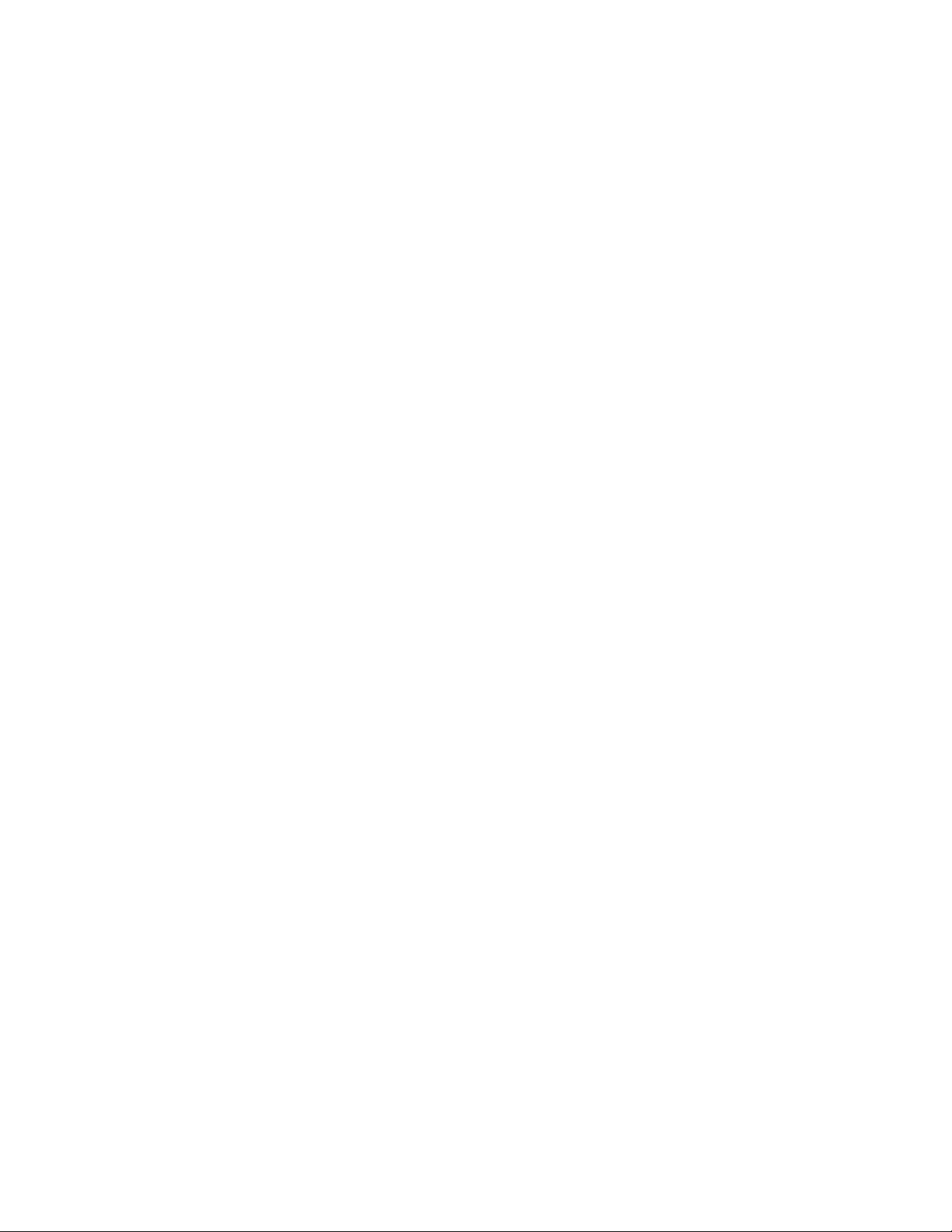
•LenovoBluetoothLock(Windows7иWindows8.1)
ПрограматаLenovoBluetoothLockпозволявадаизползватеBluetoothустройство(катонапример
смартфон)катоустройствозаавтоматичнозаключванеилиотключваненакомпютъравъзоснова
наблизостта.КатозасичаразстояниетомеждукомпютъраипредварителнозададенотоBluetooth
устройство,коетоносите,програматаLenovoBluetoothLockавтоматичнозаключвакомпютъра,
когатосеотдалечите,игоотключва,когатосеприближите.Товаелесенначиндазащитите
компютърасисрещунеоторизирандостъп,вслучайчезабравитедагозаключите.
•LenovoCompanion(Windows8иWindows8.1)
ЧрезпрограматаLenovoCompanionможедаполучитеинформациязааксесоаритезавашия
компютър,дапреглеждатеблоговеистатиизакомпютъраидапроверяватезадругипрепоръчани
програми.
•LenovoReach(Windows7,Windows8иWindows8.1)
СпрограматаLenovoReachможедаподобритеработатасивоблака.СLenovoReachстевинаги
свързанииразполагатесдостъпдовсичкисвоилюбимифайловеотперсоналникомпютри,
смартфониилитаблети.СпомощтанаLenovoReachможедадобавителюбимитесиуебуслуги
къмработниясиплотвоблака,даизбегнетепостояннотовлизанеспаролавуебсайтоветечрез
програматазауправлениенапароливоблака,кактоидаотваряте,редактиратеисподеляте
файловетесиотвсякъде.
•LenovoSettings(Windows8иWindows8.1)
ИзползвайтепрограматаLenovoSettings,задаподобритеработатасискомпютъра,катого
превърнетевпреносиматочказабезжичендостъп,конфигуриратенастройкитенакамератаи
аудиото,оптимизиратенастройкитезаплананазахранванеисъздаватеиуправляватемножество
профилинамрежи.
•LenovoSHAREit(Windows7,Windows8иWindows8.1)
ПрограматаLenovoSHAREitпредоставябързилесенначинзасподеляненафайловеипапки
междукомпютри,смартфони,таблетиилисмарттелевизорисинсталиранаоперационнасистема
AndroidилиWindows.SHAREitизползвавсякакъвтипмрежаилиизобщонеизползвамрежа
засподеляненафайловеипапки.
•LenovoSolutionCenter(Windows7,Windows8иWindows8.1)
ПрограматаLenovoSolutionCenterвипозволявадаотстраняватенеизправностиидарешавате
проблемискомпютъра.Т якомбинирадиагностичнитестове,събираненаинформацияза
системата,състояниеназащитатаиинформациязаподдръжката,кактоитънкостиисъветиза
максималнапроизводителностнасистемата.
•LenovoSupport(Windows8иWindows8.1)
ПрограматаLenovoSupportвидававъзможностдарегистриратекомпютърасивLenovo,да
проверяватесъстояниетонакомпютъраибатерията,даизтеглятеипреглеждатеръководстваза
потребителязавашиякомпютър,даполучаватеинформациязагаранциятанакомпютъраида
изследватеинформациятазапомощиподдръжка.
•LenovoThinkVantageTools(Windows7)
ПрограматаLenovoThinkVantageToolsвиводикъммножестворесурсизаинформацияиосигурява
лесендостъпдоразличнисредства,коитодавипомагатдаработитепо-лесноипо-защитено.
•LenovoTools(Windows8иWindows8.1)
ПрограматаLenovoToolsвиводикъммножестворесурсизаинформацияиосигурявалесен
достъпдоразличнисредства,коитодавипомагатдаработитепо-лесноизащитено.
•PasswordManager(Windows7,Windows8иWindows8.1)
ПрограматаPasswordManagerавтоматичноприхващаипопълваинформациязаразпознаванеза
програминаWindowsиуебсайтове.
•PCCloudManager(Windows7иWindows8.1)
Г лава1.Общпрегледнапродукта7
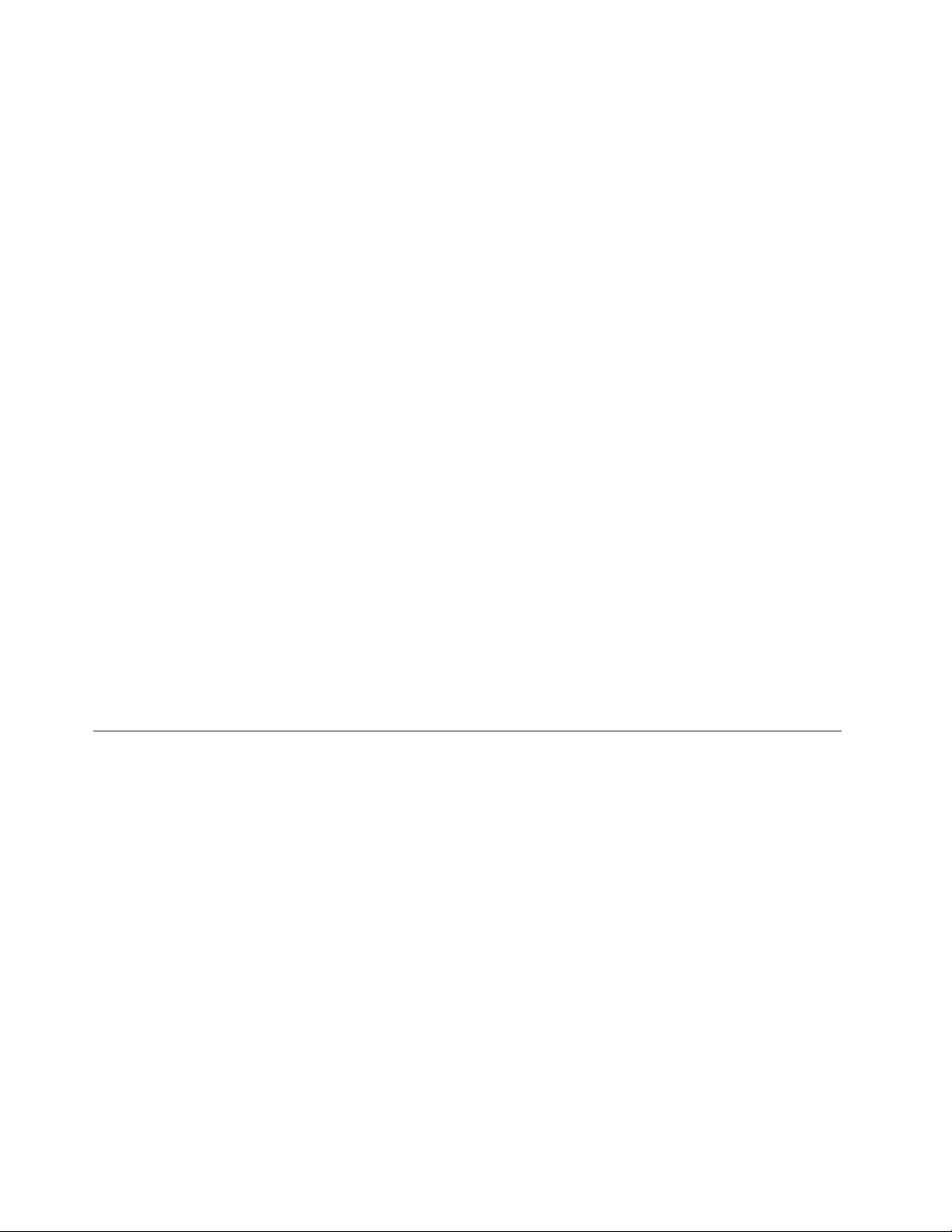
ПрограматаPCCloudManager(PCM)ебазиранонабраузъррешениезауправлениенаклиентски
компютри.ПрограматаPCMсъдържадвакомпонента:PCMServerиPCMClient.PCMServerе
инсталираннакомпютъра,откойтоадминистраторътупражняваконтролвърхуфункциикато
управлениеназахранванетоисигурността.PCMClientеинсталираннаклиентскитекомпютри,
коитощебъдатуправлявани.АдминистраторътможедавлезевPCMServerчрезуеббраузъра,за
дауправлявакомпютритесинсталиранPCMClient.
•PowerManager(Windows7,Windows8иWindows8.1)
ПрограматаPowerManagerпредоставяудобно,гъвкавоицялостноуправлениеназахранването
завашиякомпютър.Снейнапомощможетедаконфигуриратенастройкитезазахранванена
компютъра,задапостигнетенай-доброторавновесиемеждупроизводителностиспестяване
наенергия.
•RecoveryMedia(Windows7)
ПрограматаRecoveryMediaвипозволявадавъзстановяватесъдържаниетонаустройствотос
твърддискдофабричнитенастройкипоподразбиране.
•RescueandRecovery(Windows7)
ПрограматаRescueandRecoveryерешениезаспасяванеивъзстановяванеснатисканена
единбутон,включващонаборотсредствазасамовъзстановяване,коитодавипомогнатда
диагностициратекомпютърнипроблеми,даполучитепомощидавъзстановитекомпютъраслед
системенсривдориаконеможетедастартиратеоперационнатасистемаWindows.
•SystemUpdate(Windows7,Windows8иWindows8.1)
ПрограматаSystemUpdateпомагадаподдържатесофтуеранакомпютъраактуаленпосредством
изтеглянеиинсталираненасофтуернипакетизаобновления(програминаLenovo,драйверина
устройства,обновлениянаBIOSидругипрограминаразличнипроизводители).
•ViewManagementUtility(Windows7)
ПрограматаViewManagementUtilityвипозволявалеснодаорганизиратеотворенитепрозорци.Т я
разделяекранавинамножествочасти,следкоетогипреоразмеряваипозиционираотворените
прозорцивразличнитечасти,сцелдавипомогнедаизползватемаксималнодобреработния
плот.Задаподобритепроизводителносттаси,стазипрограмаможетедаработитенаняколко
монитораедновременно.
Разположения
Тозиразделпредоставяинформация,коятощевипомогнеданамеритесъединителитевпредната
изаднатачастинакомпютъра,частинадъннатаплаткаикомпонентиивътрешниустройства
накомпютъра.
Забележка:Възможноекомпонентитенавашиякомпютърдаизглеждатмалкопо-различноот
показанитенаилюстрацията.
8ThinkCentreE93zРъководствозапотребителя
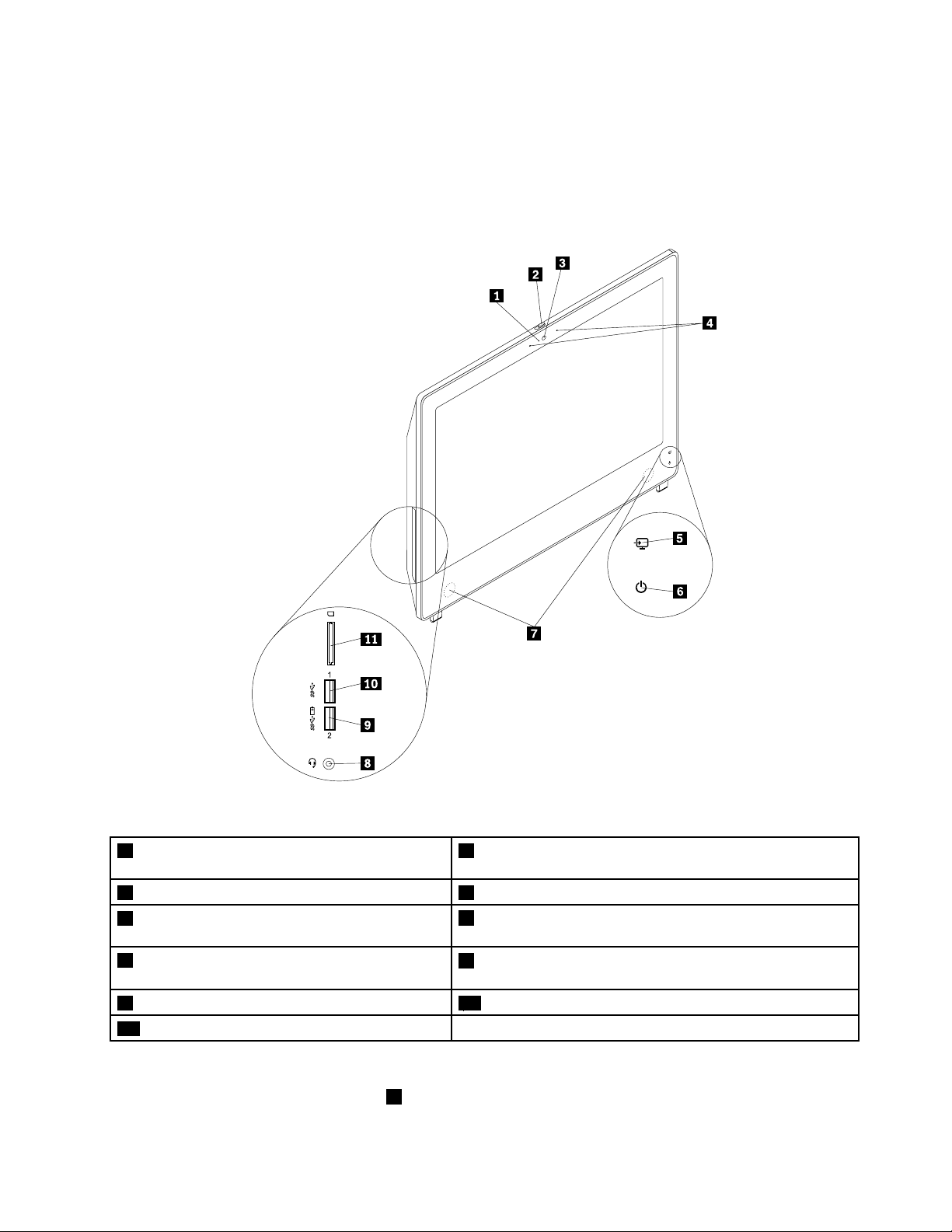
Намираненасъединители,организауправлениеииндикатори отпреднавашиякомпютър
Фигура1“Разположениянапреденсъединител,органзауправлениеииндикатор”настраница9
показваместоположениятанасъединителите,органитезауправлениеииндикаторитеотпредна
вашиякомпютър.
Фигура1.Разположениянапреденсъединител,органзауправлениеииндикатор
1Индикаторзаактивностнавграденатакамера2Плъзгачзауправлениенакапачетонавградената
камера
3Вграденакамера4Вграденимикрофони
5Индикаторзарежимнамонитор/режимна
компютър
7Вътрешенвисокоговорител
9AlwaysOnUSB3.0съединител10USB3.0съединител
11Г нездозачетецнакарти
6Индикаторзавключенозахранване
8Комбиниранаудиосъединител(поддържащслушалки
имикрофон)
Забележки:
•Комбинираниятаудиосъединител8поддържаслушалкисвграденмикрофониобикновен
микрофон.
Г лава1.Общпрегледнапродукта9

•ПоподразбиранеAlwaysOnUSB3.0съединителят9видававъзможностдазареждатенякои
мобилницифровиустройстваисмартфонидоридокатокомпютърътвиеврежимназаспиване,
хибернацияилиеизключен.
Г нездотоначетецанакарти
11езачетецнакарти11в1,поддържащследнитекарти:
•ExtremeDigital(x-D)PictureCard(типH)
•ExtremeDigital(x-D)PictureCard(типM)
•MemoryStick(MS)
•MSPRO
•MultiMediaCard(MMC)
•MultiMediaCard-mobile(MMC-mobile)
•MultiMediaCard-plus(MMC-plus)
•MultiMediaCard(RS-MMC)снамаленразмер
•SecureDigital(SD)карта
•КартаSecureDigitaleXtended-Capacity(SDXC)
•КартаSecureDigitalHigh-Capacity(SDHC)
10ThinkCentreE93zРъководствозапотребителя
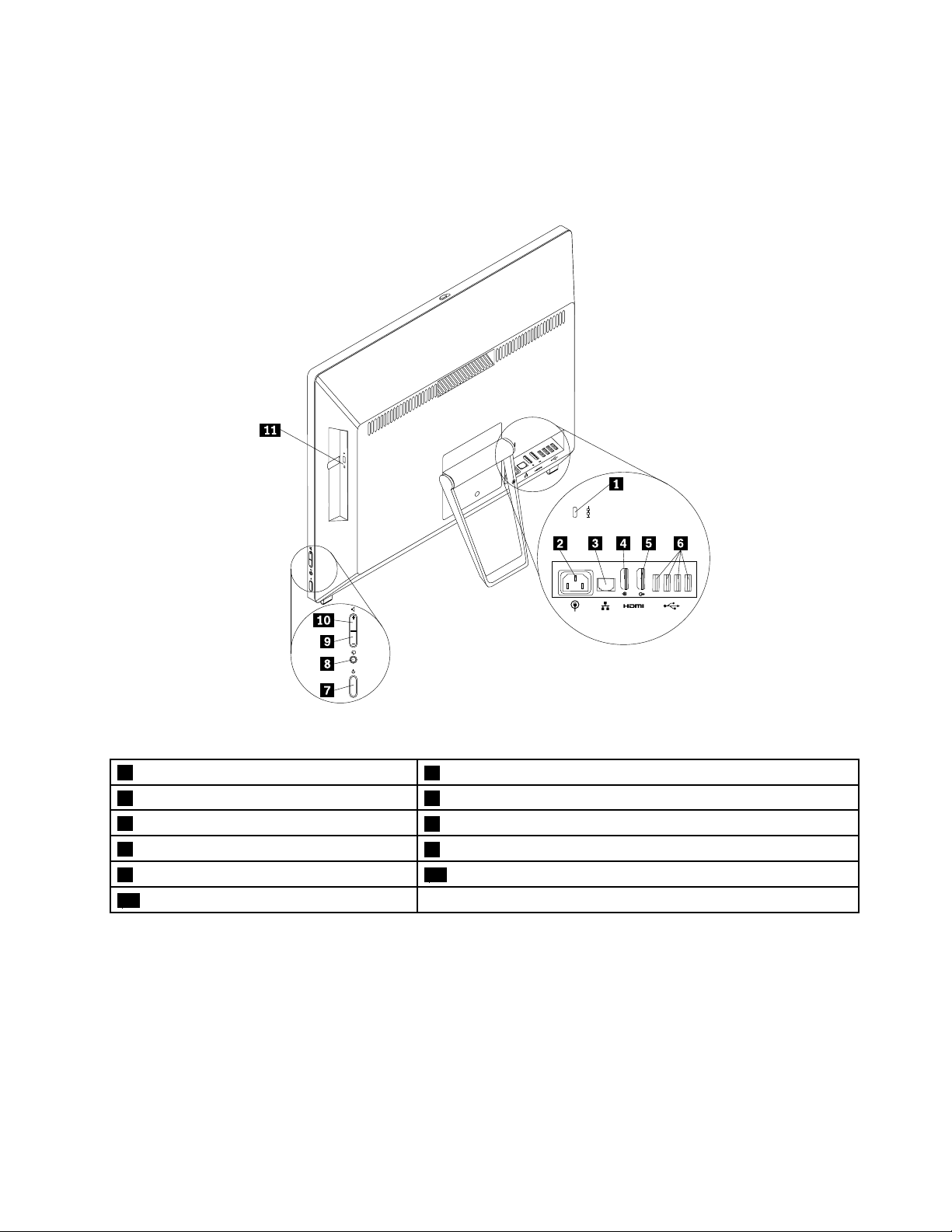
Намираненасъединителинагърбанавашиякомпютър
Фигура2“Разположенияназаднисъединители”настраница11показваразположениятана
съединителитенагърбанавашиякомпютър.Някоисъединителинагърбанавашиякомпютърса
кодиранисцвят,задавипомогнатдаопределитекъдедасвържетекабелитенавашиякомпютър.
Фигура2.Разположенияназаднисъединители
1Г нездозазащитнаключалка
3Ethernetсъединител4ВходящHDMIсъединител
5ИзходенHDMIсъединител
7Бутонназахранване
9Бутонзанамаляваненасилатаназвука10Бутонзаувеличаваненасилатаназвука
11Оптичноустройство
2Съединителзазахранващкабел
6USB2.0съединители(4)
8Бутонзарежимнамонитор/режимнакомпютър
СъединителOписание
Ethernetсъединител
ИзползвасезасвързваненаEthernetкабелзалокалнамрежа(LAN).
Забележка:Задаможекомпютърътвидаработиврамкитенаограниченията
наFCCClassB,използвайтеEthernetкабелот5категория.
Комбиниранаудио
съединител(поддържащ
слушалкиимикрофон)
Използвасезасвързваненаподдържанислушалкикъмкомпютъра,зада
записватезвук,даизползватесофтуерзаразпознаваненаречилидаслушате
музикаилидругизвуци,бездабезпокоитеоколните.
Г лава1.Общпрегледнапродукта11
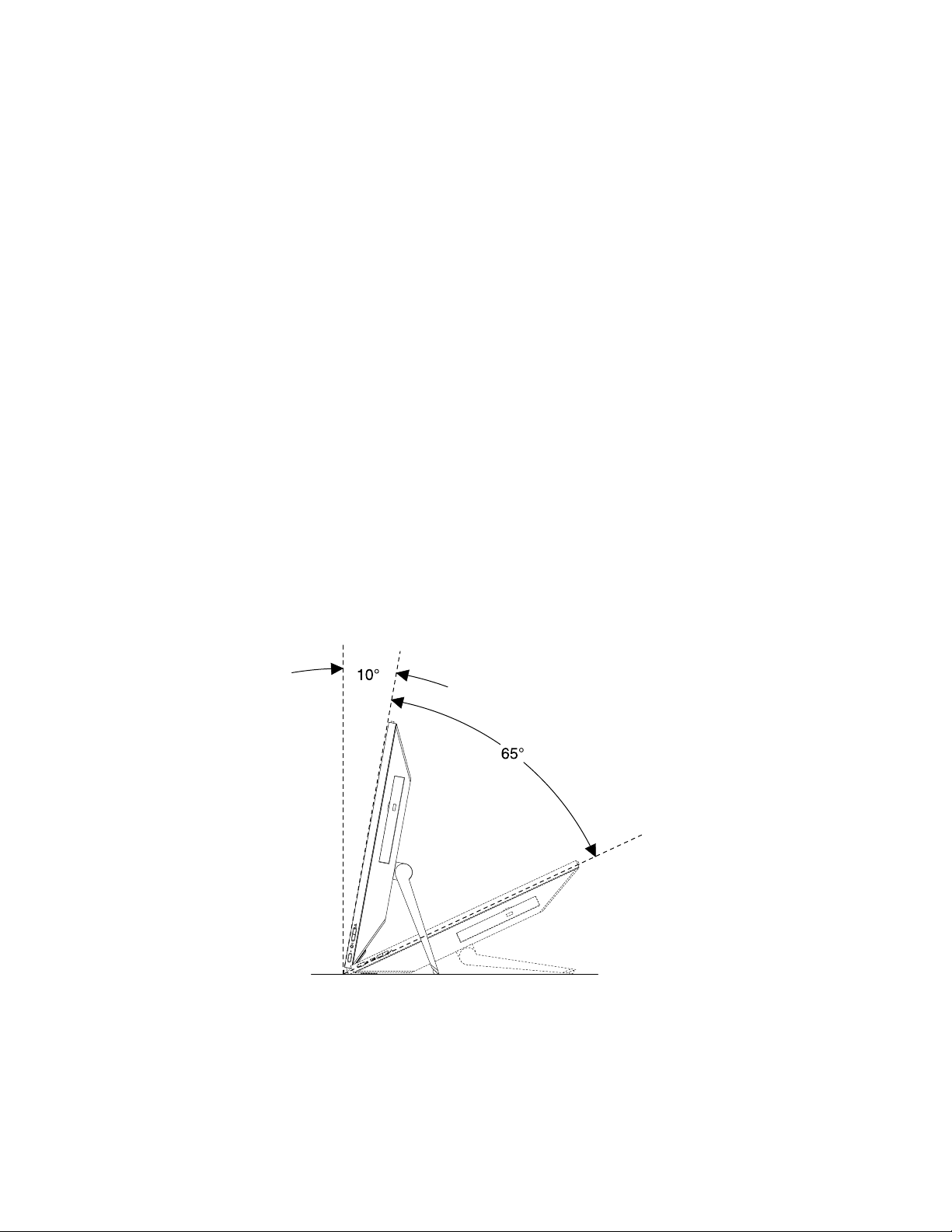
СъединителOписание
СъединителзаHDMIмониторИзползвасезапредоставяненанекомпресирановисокодетайлновидеои
многоканалницифровиаудиосигналичрезединкабел.Т озиHDMIсъединител
сеизползвазасвързваненависокопроизводителенмонитор,мониторс
директноуправлениеилидругиаудиоиливидеоустройства,използващи
HDMIсъединител.
USB2.0съединителИзползванзасвързваненаустройство,коетоизискваUSB2.0съединител,
катоUSBклавиатура,USBмишка,USBскенерилиUSBпринтер.Акоимате
повечеотосемUSBустройства,можетедазакупитеUSBконцентратор,който
даизползватезасвързваненадопълнителниUSBустройства.
USB3.0съединителИзползвасезасвързваненаустройство,коетоизискваUSB2.0илиUSB
3.0съединител,катонапримерклавиатура,мишка,скенер,принтерили
персоналенцифровпомощник(PDA).USB3.0съединителятпредоставя
високискоростизапреноснаданнисцелдасенамаливремето,необходимо
запрехвърляненаданните.
Регулираненарамковатапоставка
Компютърътможедасепредоставясрамковапоставка,спомощтанакоятодарегулирате
компютърадоудобназаваспозиция.Издърпайтепоставката,задаяотворите,ирегулирайте
позициятанакомпютъраподъгълот10°до65°,кактоепоказанонаилюстрациятапо-долу.
Забележка:Рамковатапоставкаеналичнасамовнякоимодели.
ПРЕДУПРЕЖДЕНИЕ:
Уверетесе,чеъгълътенай-малко10°отвертикалнатапозиция;впротивенслучайима
вероятносткомпютърътдаенестабиленидасепреобърне.
Фигура3.Регулираненарамковатапоставка
12ThinkCentreE93zРъководствозапотребителя
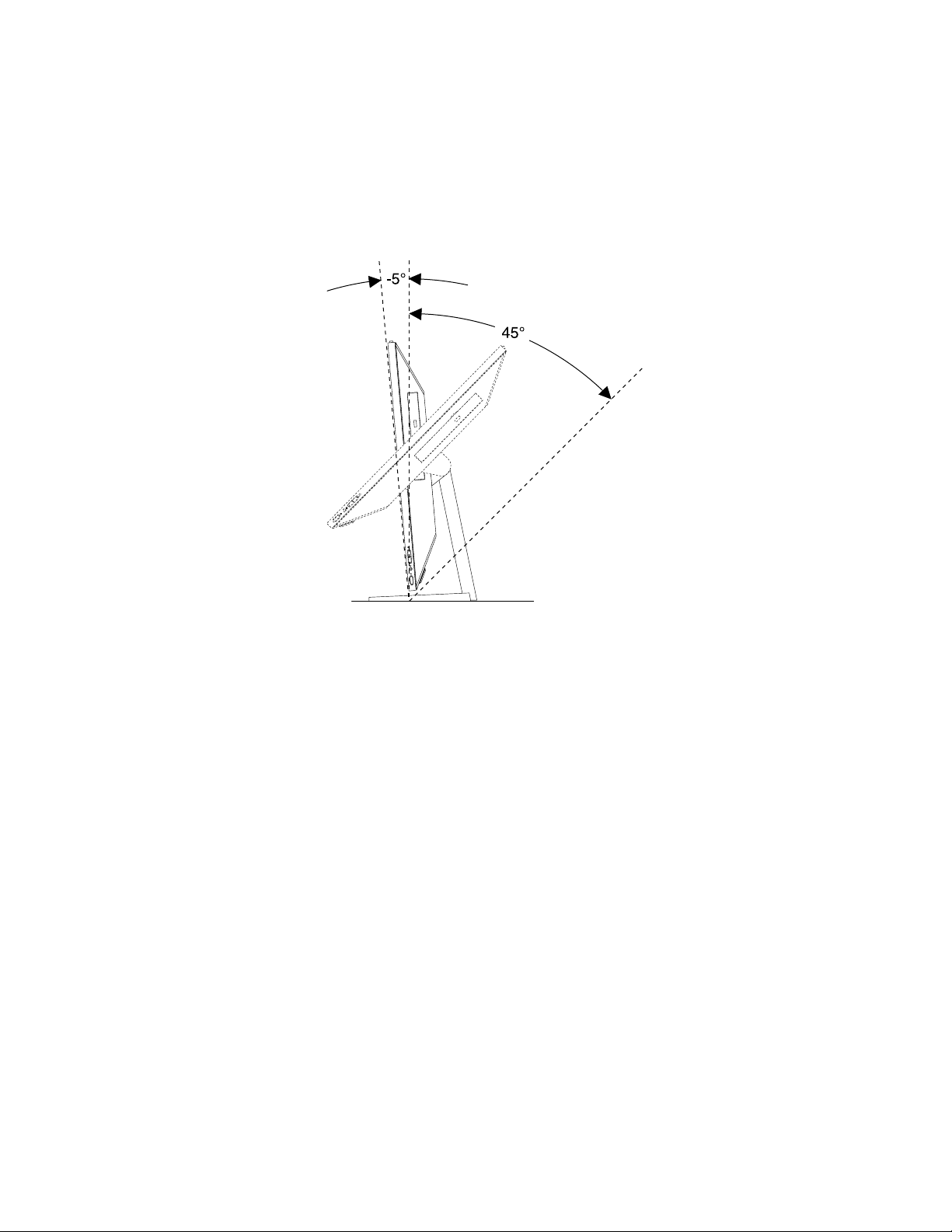
Регулираненастойкатазамонитор
Компютърътможедасепредоставясъсстойказамонитор,спомощтанакоятодарегулирате
компютърадоудобнозавасразположение.Регулирайтепозициятанакомпютъраподъгълот-5°
напреди45°назад,кактоепоказанонаилюстрациятапо-долу.
Забележка:Стойкатазамонитореналичнасамозанякоимодели.
Фигура4.Регулираненастойкатазамонитор
Г лава1.Общпрегледнапродукта13
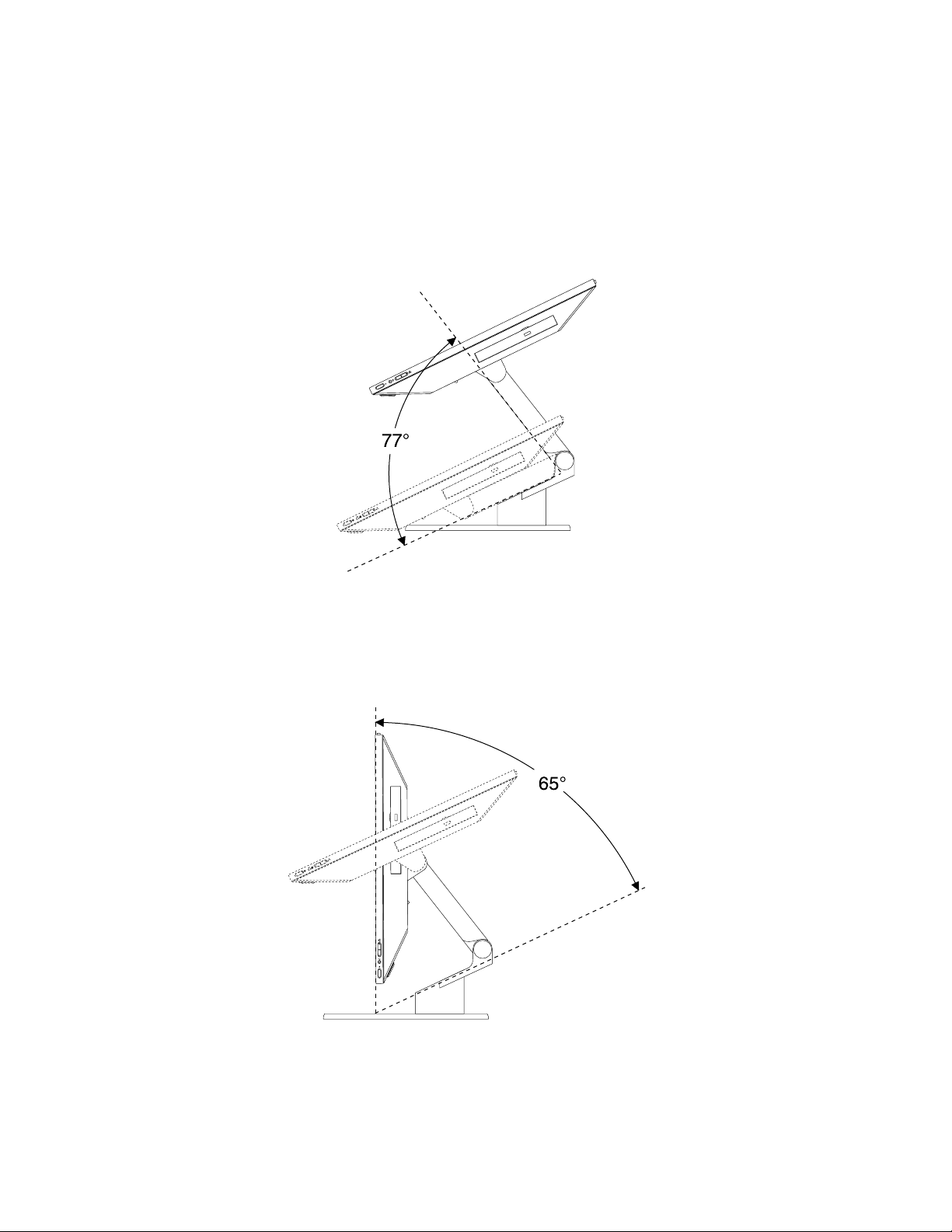
Регулираненатрансформиращатасестойка
Компютърътможедасепредоставястрансформиращасестойка,спомощтанакоятодарегулирате
компютъравудобназаваспозиция,кактоепоказанонаилюстрациятапо-долу.
Забележка:Трансформиращатасестойкаеналичнасамозанякоимодели.
Илюстрациятапо-долупоказва,чеможедарегулиратетрансформиращатасестойкаподъгълот77°.
Фигура5.Регулираненатрансформиращатасестойка
Илюстрациятапо-долупоказва,чеможедарегулиратепозициятанакомпютъраподъгълот65°
назад.
Фигура6.Регулираненакомпютъра
14ThinkCentreE93zРъководствозапотребителя
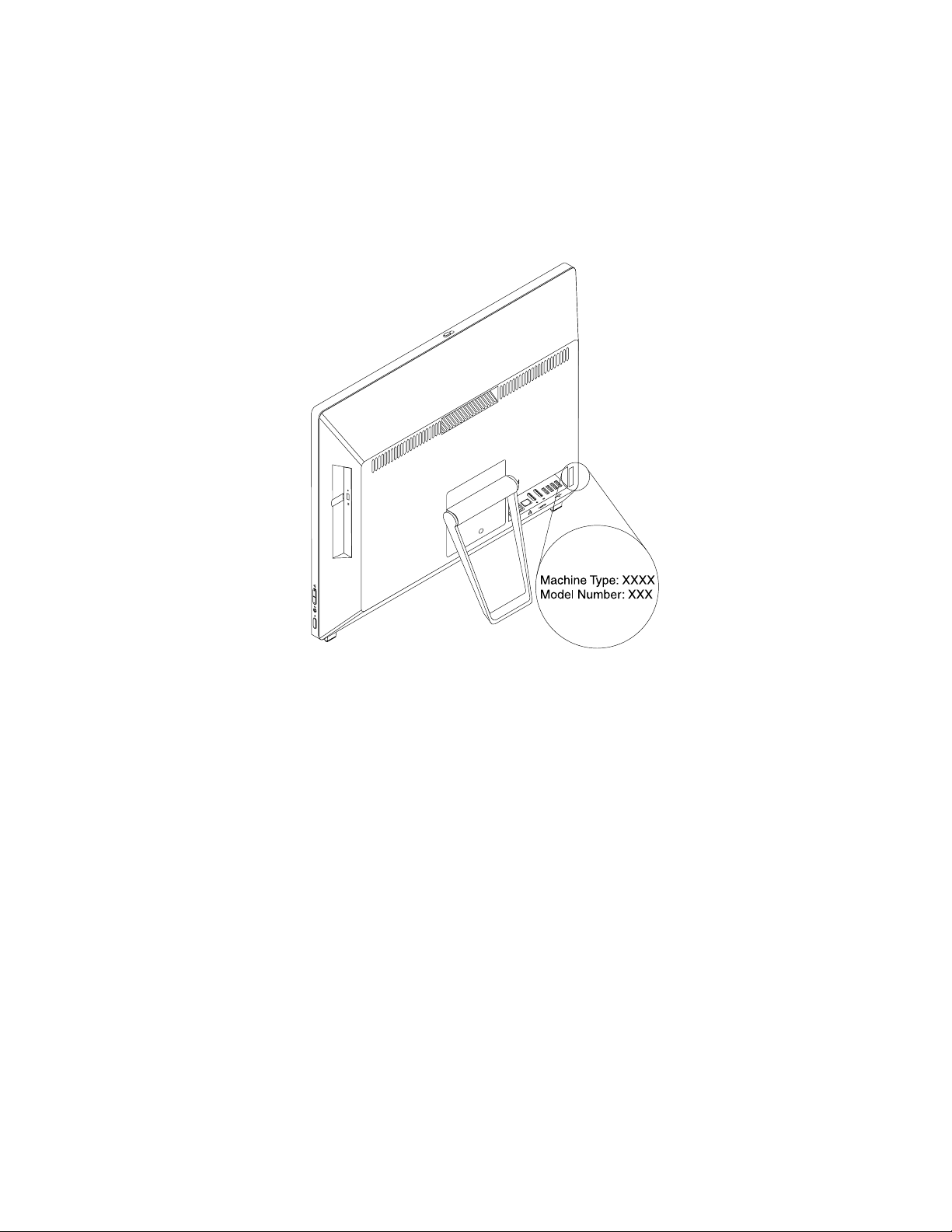
Етикетзатипаимоделанамашината
Етикетътзатипаимоделанамашинатаидентифициракомпютъра.КогатосесвържетесLenovo
запомощ,информациятазатипаимоделанамашинатапомаганатехницитедаидентифицират
компютъраидапредоставятпо-бързообслужване.
По-долуможетедавидитепримеренетикетзатипаимоделанамашината.
Фигура7.Етикетзатипаимоделанамашината
Г лава1.Общпрегледнапродукта15
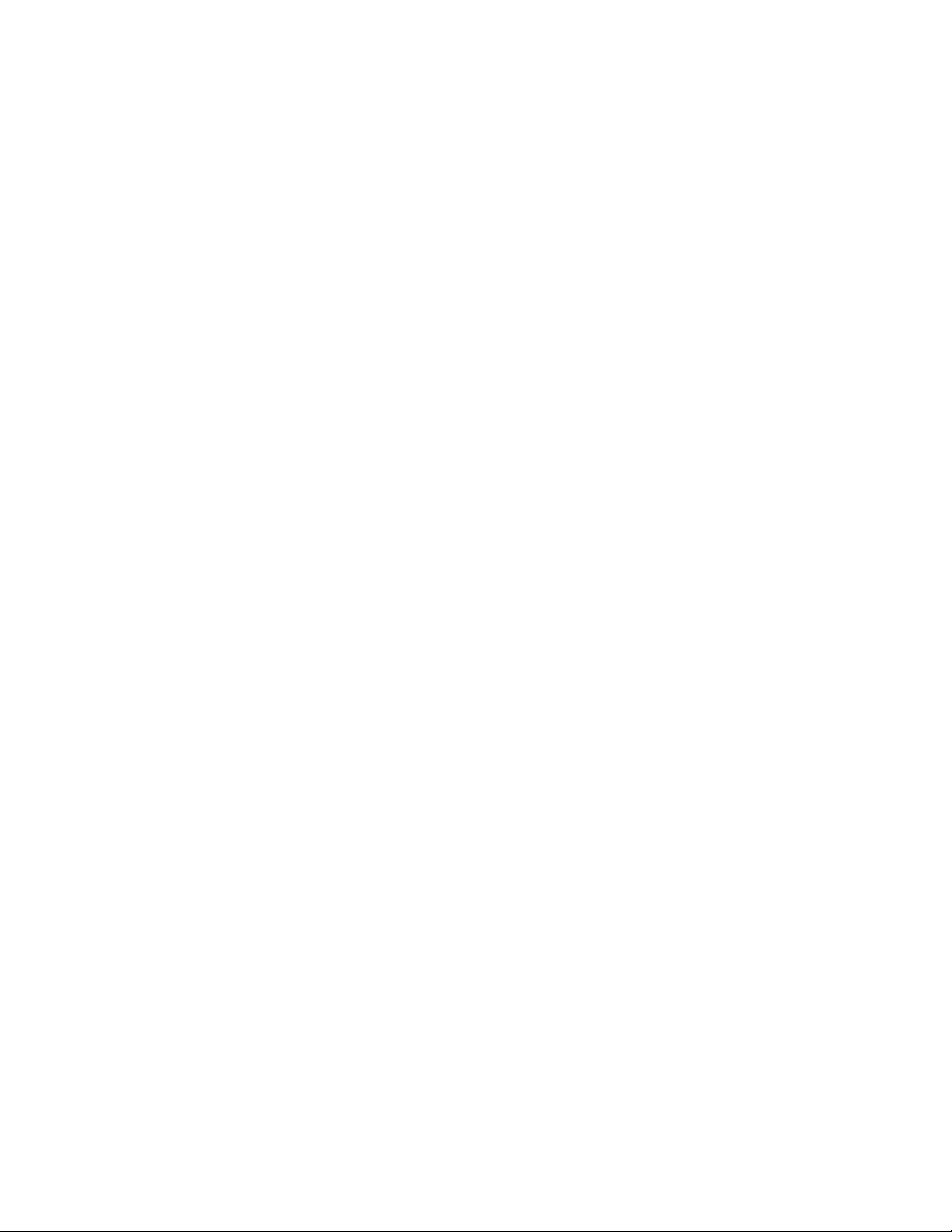
16ThinkCentreE93zРъководствозапотребителя
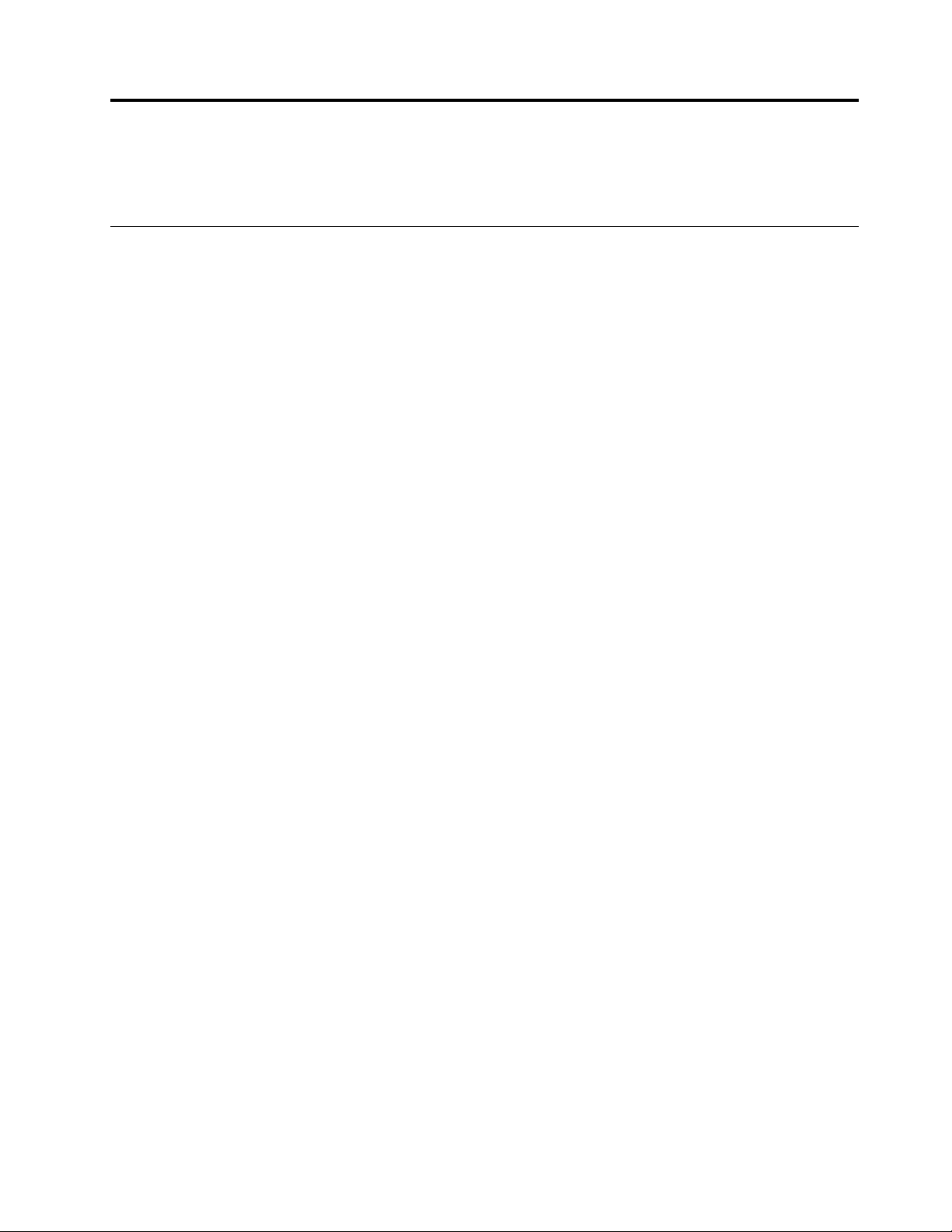
Г лава2.Използваненакомпютъра
Тазиглавапредоставяинформацияотносноизползванетонакомпонентитенакомпютъра.
Честозадаванивъпроси
По-долусапредоставенисъветизаоптимизираненаработатаскомпютъра.
Могалидаполучаръководствотозапотребителянадругезик?
Ръководствотозапотребителясепредоставянаразличниезицинауебсайтазаподдръжкана
Lenovoнаадрес:
http://www.lenovo.com/UserManuals
Къдесадисковетезавъзстановяване?
Lenovoпредоставяпрограма,коятопозволявадасъздадетедисковезавъзстановяване.За
подробностиотносносъздаванетонадисковезавъзстановяваневж.“Създаваненаносителза
възстановяване”настраница50.
СъщотакавслучайнанеизправноствтвърдиядискможетедапоръчатеProductRecoveryдисковеот
центъразаподдръжканаклиентинаLenovo.Заинформацияотноснотовакакдасесвържетес
центъразаподдръжказаклиентивж.Г лава11“Получаваненаинформация,помощисервиз”на
страница93
стях.
.ПредидаизползватеProductRecoveryдисковете,вж.документацията,предоставена
Внимание:ЕдинпакетсProductRecoveryдисковеможедасъдържаняколкодиска.Уверетесе,че
всичкидисковесаподготвени,предидазапочнетепроцесанавъзстановяване.Повременапроцеса
навъзстановяванеможедаполучитеподканазасмянанадисковете.
КъдемогаданамеряпомощзаоперационнатасистемаWindows?
ИнформационнатасистемазапомощиподдръжканаWindowsпредоставяподробнаинформацияза
използванетонаоперационнатасистемаWindows,коятощевипомогнедаизползватекомпютъра
пълноценно.ЗадостъпдоинформационнатасистемазапомощиподдръжканаWindowsнаправете
едноотследнитенеща:
•ВоперационнатасистемаWindows7щракнетевърхуСтарт➙Помощиподдръжка.
•ВоперационнатасистемаWindows8илиWindows8.1преместетепоказалецавгорниядесенъгъл
иливдолниядесенъгълнаекрана,задасепокажатпрепратките.Следтоващракнетевърху
Настройки➙Помощ.ОсвентоваоперационнатасистемаWindows8.1разполагасприложение
Помощ+съвети,коетоможедаотворитеотстартовияекранилиекранасприложенията.
МогалидапроменяначинанастартираненаWindows8.1,такачедасеотваряработнияплот
вместостартовияекран?
ВоперационнатасистемаWindows8.1можетеданастроитекомпютърадаотваряработнияплот,
вместостартовияекранпоподразбиране.Заданастроитеекранапристартиранепоподразбиране,
направетеследното:
1.Наработнияплотпреместетепоказалецавлентатаназадачитевдолнатачастнаекранаи
щракнетесдесенбутонвърхулентатаназадачите.
2.ЩракнетевърхуСвойства.Щесепокажатлентатаназадачитеипрозорецасъссвойстваза
навигация.
©CopyrightLenovo2013,2014
17
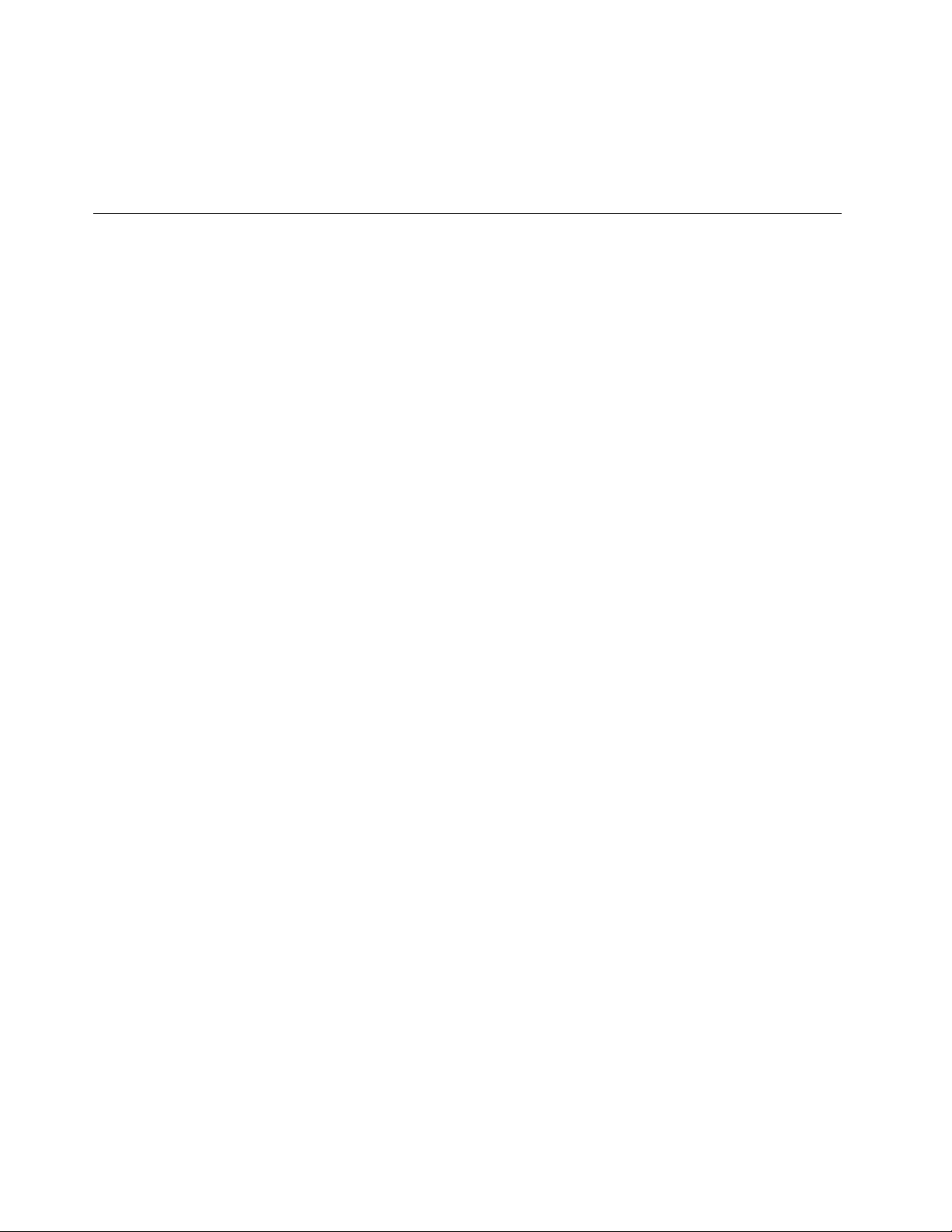
3.ВразделаНавигациянамеретеразделаСтартовекран,следкоетоизберетеПривлизанеили
затваряненавсичкиприложениянаекранаотваряйработнияплотвместостартовияекран.
4.ЩракнетевърхуOK,задазапазитеноватанастройка.
ТазифункциянееналичнавоперационнатасистемаWindows8.
ПридвижванемеждуекранивоперационнитесистемиWindows8 иWindows8.1
Тозиразделпредоставяинструкциизапридвижванемеждуработнияплот,стартовияекрани
приложенията,отворениотстартовияекран,воперационнатасистемаWindows8иWindows8.1.За
подробниинструкциивж.“ПридвижваневWindows8”настраница18
8.1”настраница19.
или“ПридвижваневWindows
ПридвижваневWindows8
Запридвижванемеждуработнияплот,стартовияекраниприложенията,отворениотстартовия
екран,воперационнатасистемаWindows8изпълнетеедноотследнитедействия:
•Отстартовияекранизпълнетеедноотследнитедействия,задасепридвижитевработното
пространство,коетостеизползвалипоследно(приложение,настройкинакомпютъраилиработния
плот):
–Заработаспосочващоустройство:Преместетепоказалецавнай-отдалечениядоленлявъгъл
наекрана,докатонесепокажемалкоизображениенаработнотопространство,следкоето
щракнетевърхуизображението.
–Заработасъссензоренекран:Плъзнетенавътреинавънвлевиякрайнаекрана.
Изображениятанавсичкиналичниработнипространствасепоказватподължинатаналевия
крайнаекрана.Докоснетеизображениетонаработнотопространствонай-долу.
Забележка:Изображениетонаработнотопространствосепоказвасамоакоразполагатес
понеедноактивноработнотопространствовъвфонанасистемата.
•Отработнияплотилидругоработнопространство,отвореноотстартовияекран,изпълнетеедно
отследнитедействия,задасепридвижитевстартовияекран:
–Заработаспосочващоустройство:Преместетепоказалецавнай-отдалечениядоленлявъгъл
наекрана,докатонесепокажемалкоизображениенастартовияекран,следкоетощракнете
върхуизображението.
–Заработасъссензоренекранизпълнетеедноотследнитедействия:
–Плъзнетенавътреинавънвлевиякрайнаекрана.Изображениятанавсичкиналичниработни
пространствасепоказватподължинатаналевиякрайнаекрана.Докоснетеизображението
настартовияекраннай-долу.
–Плъзнетенавътреотдесниякрайнаекрана,задасепокажатпрепратките;следтова
докоснетеСтарт.
•Можедасепридвижитеотвсякоработнопространство(стартовекран,работенплот,настройки
накомпютъраилиприложение,отвореноотстартовияекран)вдругоработнопространство,което
стеизползвалипредитова,спомощтанаеднаотследнитепроцедури:
–Задасепридвижитевработнопространство,коетостеизползвалипредитова(приложение,
настройкинакомпютъраилиработенплот),изпълнетеедноотследнитедействия:
–Заработаспосочващоустройство:
1.Направетеедноотследните:
18ThinkCentreE93zРъководствозапотребителя
